
スマートフォンの所有者は、Meizu Meeterurerによって私たちの国で人気によって発売され、自分のデバイスをかなり頻繁に点滅させる可能性があります。これは、当社のデバイスによって管理されているFlymeosブランドのAndroidエンベロープ、およびこのOSのさまざまな種類とバージョンの機能によるものです。以下に提案された材料では、Meizu M3 Miniモデルのオペレーティングシステムの再インストール方法について説明します。
次の指示の実施の結果として、Maz Mini Maz Mazはスマートフォン上の最新バージョンを入手することができ、デバイスのニーズのプログラム部分の完全なコンプライアンスとロシア語圏の地域からのユーザーの期待を確保することができる。 。さらに、この記事はデバイスのソフトウェアプランの回復の問題に影響します。デバイスの作業への直接干渉を切り替える前にファームウェアの任意の目的のために、次のように検討してください。
本材料に記載されているモデルを用いた全ての操作は、それ自身の裁量で、そして装置上のシステムを扱う過程で生じるリスクを考慮に入れている。電話への損傷の可能性に対する責任は完全に顔を生み出す操作にあります!
準備舞台
Meizu M3ミニファームウェアの前に行われた特定の操作リストを使用すると、Androidの再インストール、電話からデータを保存する機能とその後の回復を迅速に保持できます。最初から最後までの各予備およびファームウェア操作の実装の指示に慣れることは非常に推奨されます。

ファームウェアの種類
Meizuは、特定の装置が意図されている地域に応じて、そのスマートフォンを異なるタイプのFlymeosシステムによって装備しています。アセンブリ番号の指定に存在する文字インデックスを見つけることによってファームウェアを区別することができます。
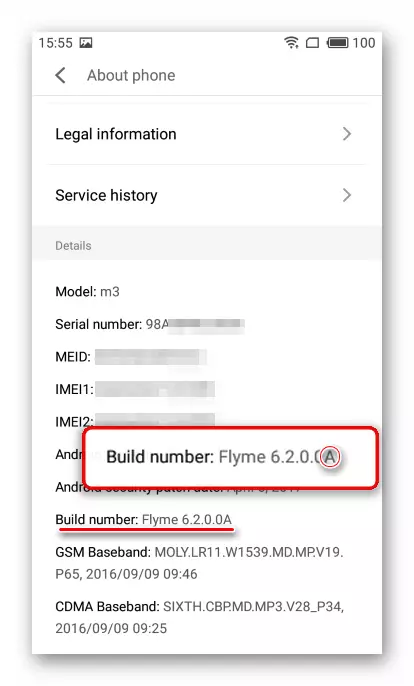
Meizu M3 M3 MINIモデルのスマートフォンでは、インデックスを持つシステムをインストールできます。 "Y"(Yunos - OS OS、実際には使用されていません)。 "A"(国際市場のためのユニバーサル)。 "uy"、 "qy"、 "my"(中国からのモバイルオペレータの下で「鮮明された」具体的な解決策)。

おそらく、検討中のデバイスの所有者のための悲しいニュースは、スマートフォンのための公式の「グローバル」のファームウェアは(「G」インデックスを示す)が存在しない、とアンドロイド - シェル型の上記最初に装備していないではないという事実になりますロシアへのインターフェース翻訳付き。また、「A」のインデックスとMeizuのから公式のシステムのモデルに搭載する最も適した中で、そこには、Googleのサービスはありません、彼らは私たちの国のユーザーのために絶対に役に立たないと余計中国モジュールを十分に備えています。
言い換えれば、ロシア語領域からユーザーのM3ミニニーズのマッセM3のプログラム部分の最大コンプライアンスを確保するために、公式のファームウェアは、変更する必要があります。また、すでに愛好家のユーザとデバイスのために準備し、グローバルなネットワーク上にレイアウト非公式ソリューションをインストールするに頼ることができます。

どのように様々な方法によってM3ミニのシステムソフトウェアをアップグレードするには、公式スマートフォンで記事に説明されていますが、最初にインストールする必要がありますFlymeosの6.3.0.2a - この資料の作成時に最後には、検討中の装置のためのシステムのバージョンです。これは、以下に記載する実験に使用した装置を操作その指定されたアセンブリFilamosの上にあります。インストール用アセンブリ指定有するパッケージ負荷へのリンクは、物品に以下のモデルファームウェアの説明「方法1」に見出すことができます。
ドライバと動作モード
検討中のモデルにシステムを再インストールする場合、一般的には、(スマートフォンソフトウェアの一部が正常に動作したとき)、コンピュータとの結合体は、デバイスのメモリにデバイスからパッケージをコピーする必要があります。しかし、デバイスは、Androidにロードされていない状況で、など、システムソフトウェアの復元が必要ですインストールされた専用ドライバでPCなしで行うことはできません。スーパーユーザー特権
MeizuのM3ミニ上で活性化Rutual権はFlymeosを再インストールする前に、情報のバックアップコピーを作成する公式のシステム、だけでなく、いくつかの点でのAndroidのインストールの間にロシア化さまざまなタスクの質量を解決するために、その所有者が必要な場合があります。検討中のモデルに権限を取得するには、次の2つの方法で行くことができます。

- 公式の方法。 Flemosクリエイターは、サードパーティの開発者からの資金の使用に頼ることなく、ルート法律を取得する機会を封筒のユーザーに提供します。
- Meizuのアカウントに許可します。 "設定"( "個人" のセクション( "個人") - "Meizuのアカウント"( "Meizuのアカウント")。
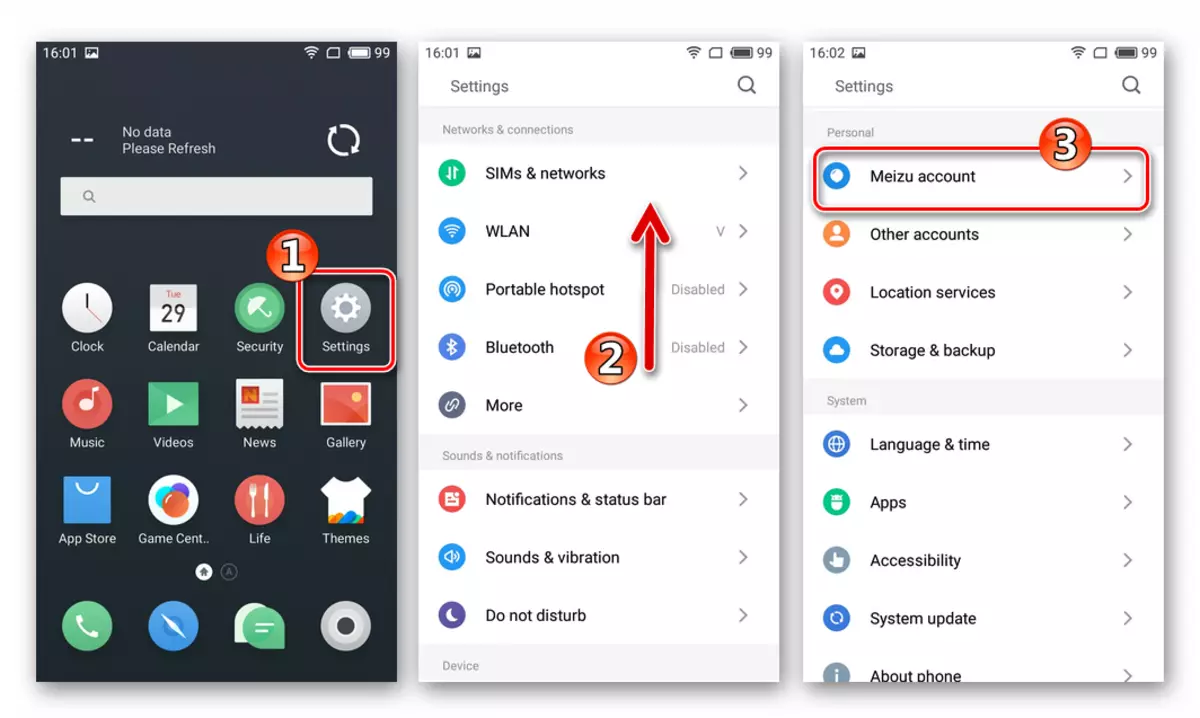
次の - 入力ログイン名とパスワード、そして何のアカウントが存在しない場合、その後にチェックインした後、アカウントにログインします。
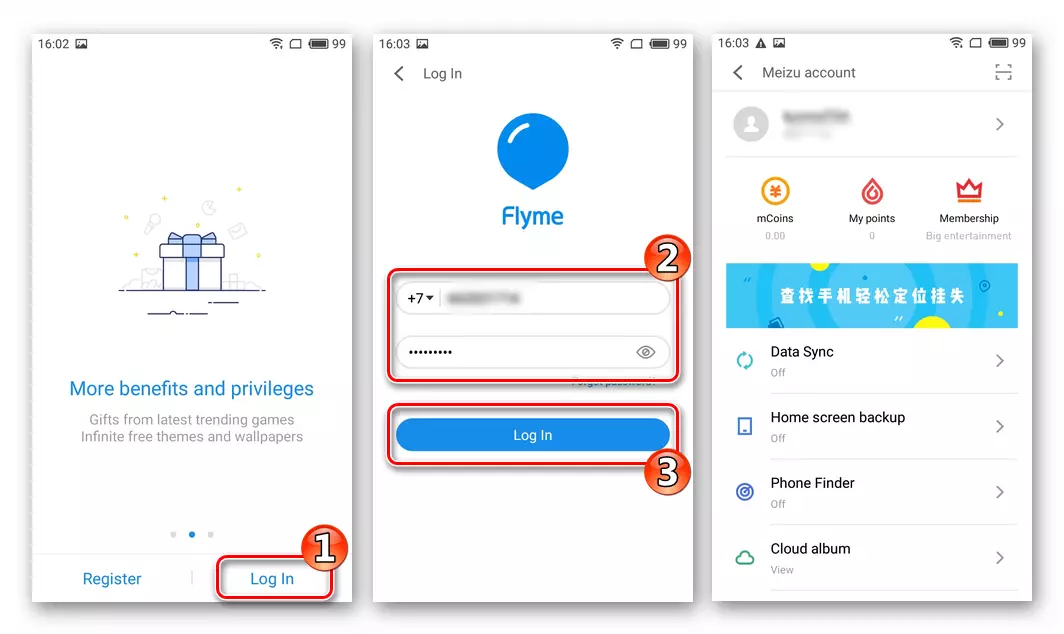
バックアップ情報
任意のAndroid装置上のシステムシステムに干渉する前に、任意の好ましい方法で情報デバイスのバックアップコピーを作成する必要があります。

ファームウェア
デバイスとコンピュータの作成後、オペレーティングシステムのインストール方法の選択に切り替えることができます。好ましい1つまたは別の操作方法を有することは、主にM3ミニプログラム部分の状態で、そして望ましい結果、すなわちシステムのタイプ/バージョンであり、これは将来的に装置を操作する。

方法1:回復
以下に提供される説明書は、実際にはMeizuデバイスの公式Flymeosインストールガイドです。この方法はその単純さを特徴とし、任意のバージョンの公式ファームウェアのインストール、およびシステムアセンブリの完全な再インストールが現在実行されているシステムアセンブリの完全な再インストールに使用することができます。 M3 MINIがAndroidにロードされている場合は、システムでパッケージをスマートフォンの内部メモリにコピーすることを除いて、コンピュータを実行する必要はありません。
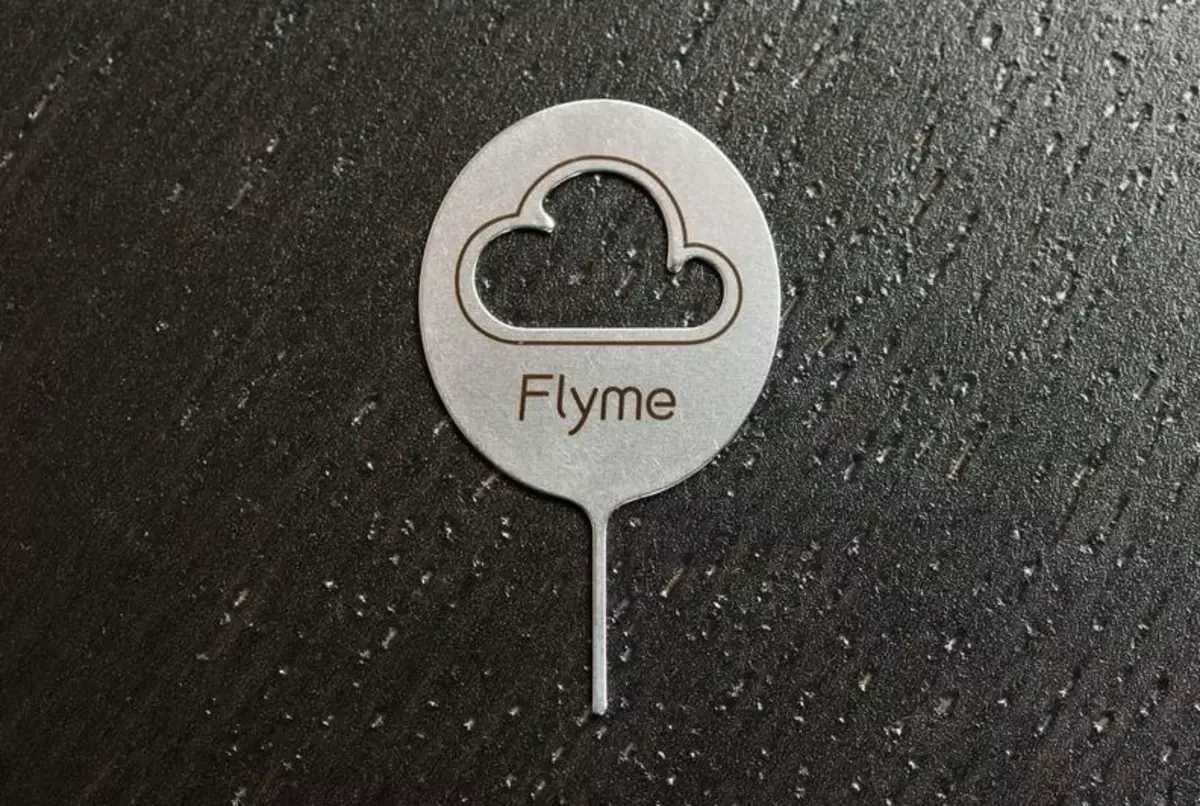
初めてM3 MINを使用した操作を行っているユーザーの例と持続的な推奨事項が、インストールされているAndroidアセンブリからの独立性をインストールします。Flyme 6.3.0.2a。。このバージョンのOSを含むパッケージは、参照によってダウンロードすることができます。
Meizu M3 Mini.MiizuのFirmwareのオフィシャル・フライミー6.3.0.2aファームウェアをダウンロードしてください

- zipファイルをファームウェアでダウンロードし、名前を変更せずに(名前は "update.zip"でなければなりません)、それをデバイスの内蔵ドライブのルートに置きます。 FlyMeosがロードされていない場合は、パッケージをコピーせずに次のステップに進みます。
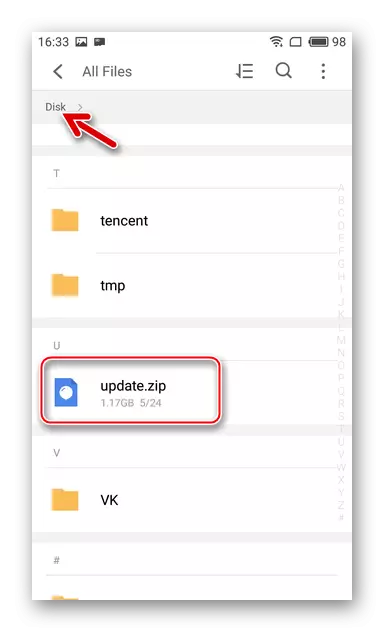
- スマートフォンのバッテリーを完全に充電し、折り返し、回復環境に移動します。
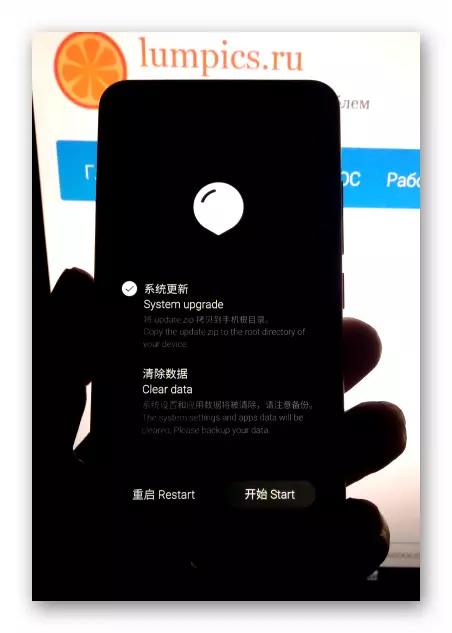
ファームウェアが以前にデバイスのメモリに配置されていない場合は、PCに接続し、[Update.zip]パッケージをリカバリドライブにコピーします。これは、デバイスを起動したリカバリとコンピュータとペアリングした結果としてWindowsで決定しました。
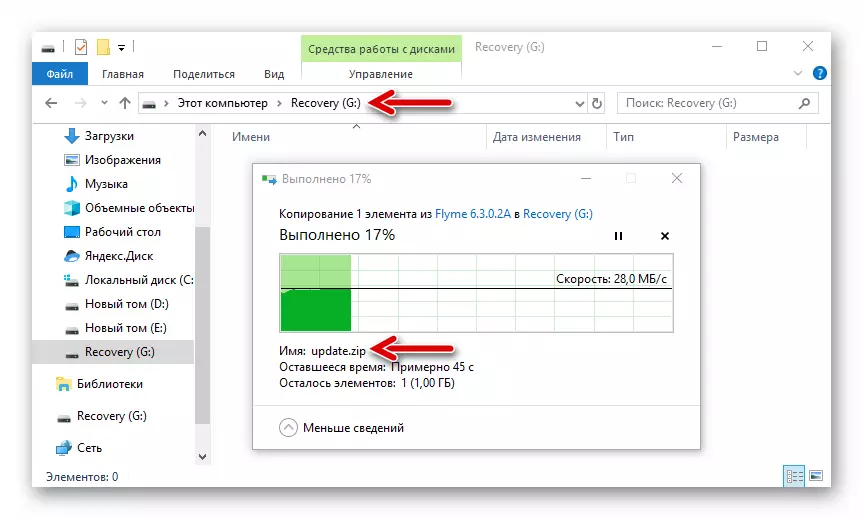
- システムのインストールプロセス中にデバイスのメモリをクリーニングするには、[Clear Data]チェックボックスにチェックボックスをインストールします。更新が完全に更新され、FlyMeos機能の失敗なしでのみこの手順をスキップできますが、この場合もこの手順を推奨します。

- M3ミニメモリのシステム領域を書き換えるプロセスの開始を開始するには、「START」を押します。さらなる操作が自動的に行われ、行動は必要ありません。手順実行インジケータの塗りつぶしを観察します。
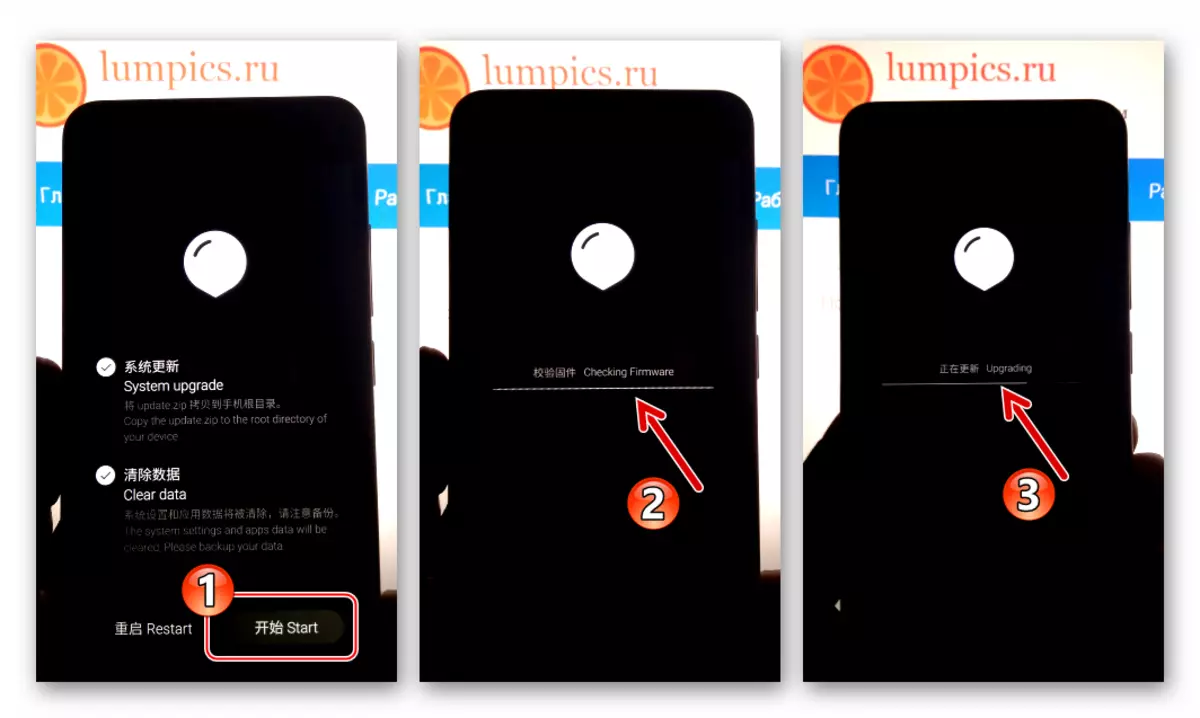
- Flymeos Meizu M3 MINIのインストールが完了すると、自動的に再起動し、アプリケーションを最適化し、インストールされているシステムから始めます - 最初のシェル設定画面の画面を示します。

- Androidの設定をインストールする、
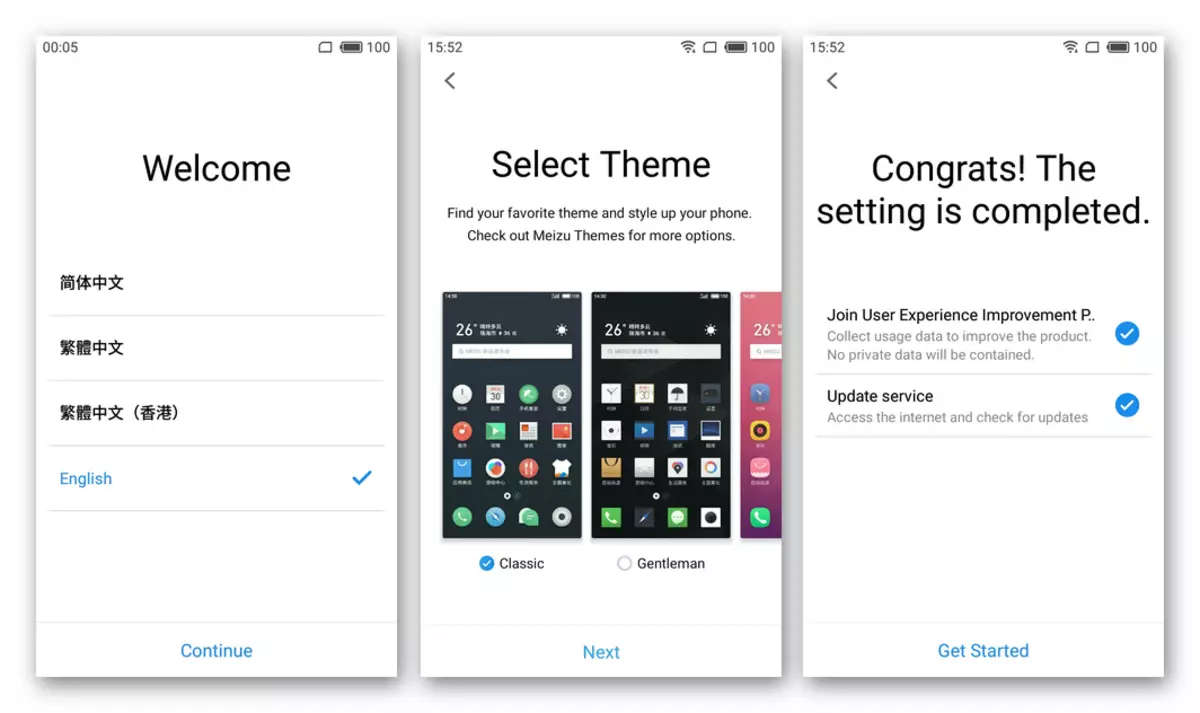
その後、電話機は操作の準備ができていると見なされます。
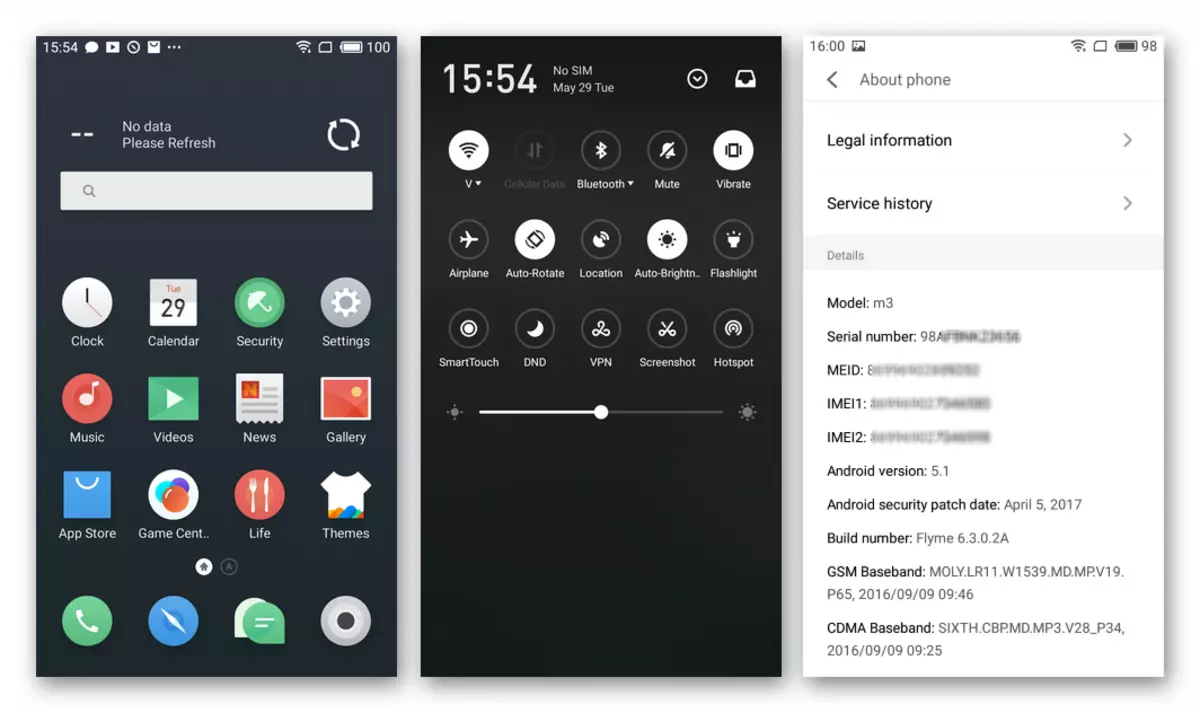
Googleサービスのインストール
上述のように、公式のFlymeosアセンブリでは、Googleサービスやアプリケーションはありません。状況を修正し、おなじみの機能を得るために、M3 MINI MINIで市場をプレイするには、次のリンクで利用可能な資料からの指示を使用します。
続きを読む:MeizuスマートフォンにGoogleサービスをインストールする方法
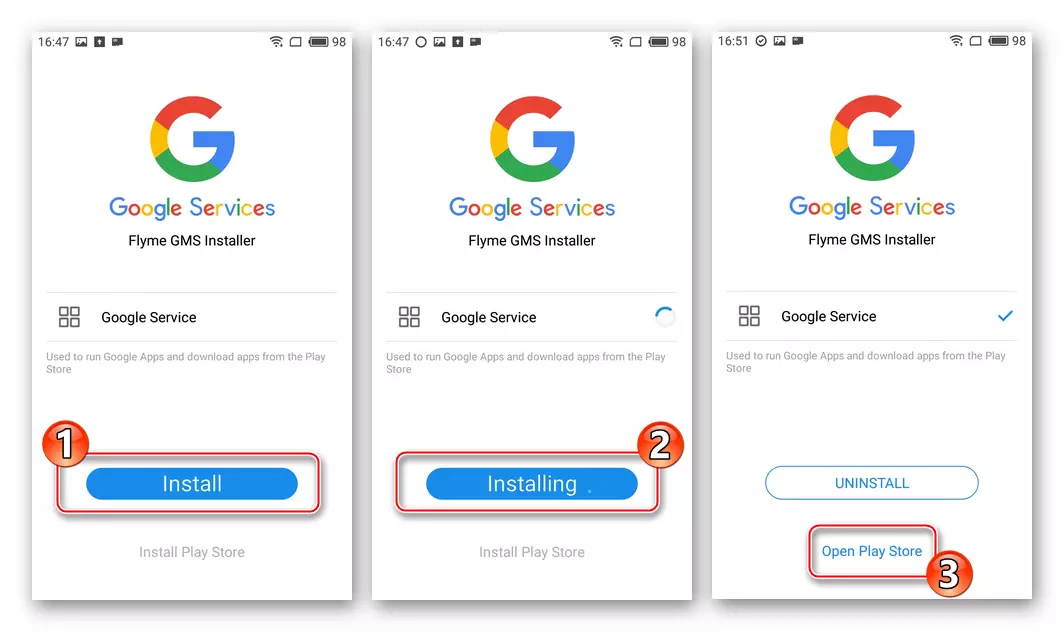
公式OSの履歴書。
もちろん、システムシェルの英語のインターフェースは、スマートフォンの操作をロシア語を話すユーザーのためにできるだけ快適にするものではありません。変更されたファームウェアに切り替えることを計画していない人は、2つの方法で状況を是正することができます。
以下の「インタフェース翻訳者」の有効な作業のために、根の権利が必要です!
- Android Application Morelocale 2は、ロシア語をFlymosに追加する最も簡単な機会を提供します。ディーゼル2のオペレーティングシステムの全翻訳は提供されていませんが、ほとんどのアプリケーションのインターフェースの要素はロシア語になります。
- Google Play Marketからプログラムをインストールします。
ダウンロードFlymeos 6 Meizu M3 M3 M3 M3 M3 M3 M3 M3 M3 M3 M3 Play Market
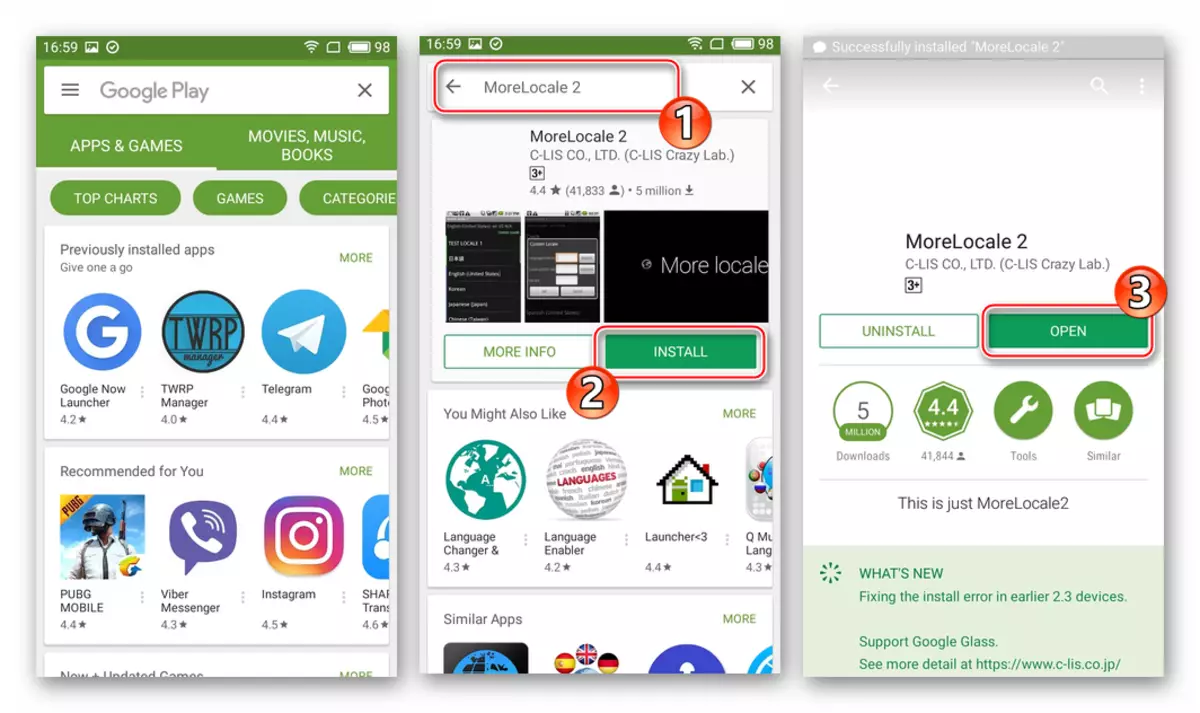
- Open Morelocale 2、ダウン画面で利用可能なローカライズのリストをリーフすると、そのアイテムは「ロシア語」を見つけて選択します。 root権限の適用を提供します。
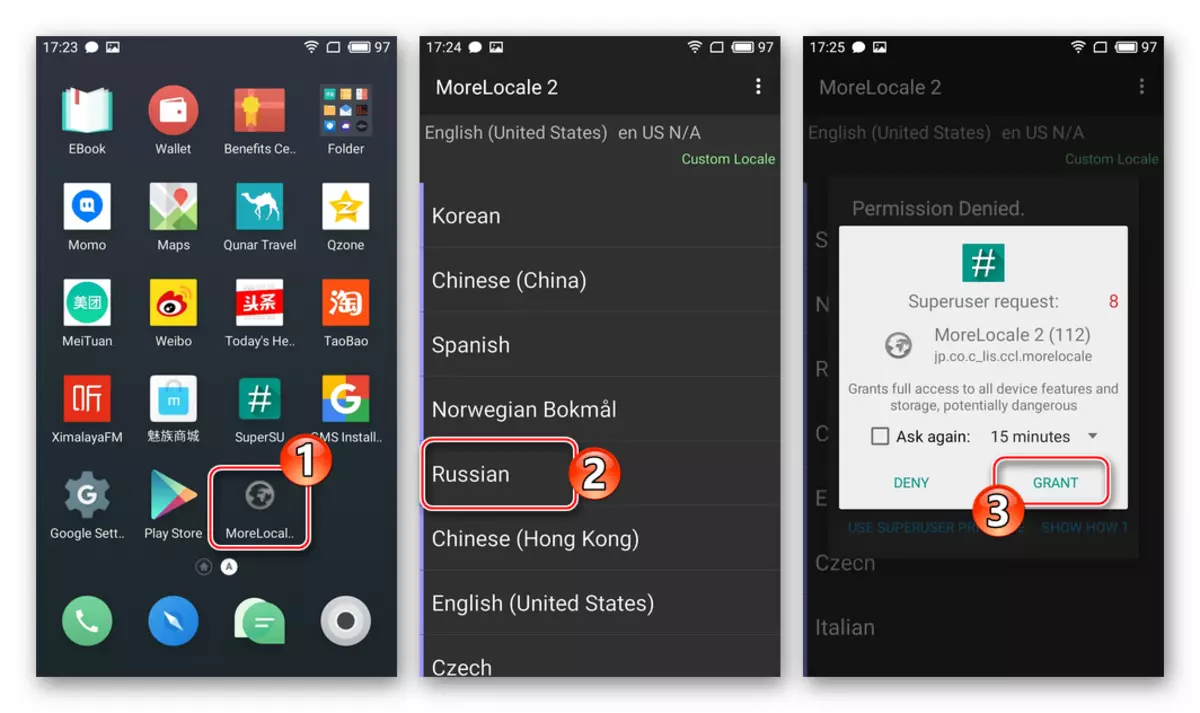
- OSインターフェース要素のロシア語への部分的な翻訳を締めくくって、我々は前方を閉じて述べる。使用後、アプリケーションを削除することができ、翻訳された要素はそのまま残ります。また、デバイス設定をファクトリにリセットすると、システムにロシア語を追加する手順を繰り返す必要があると考える必要があります。
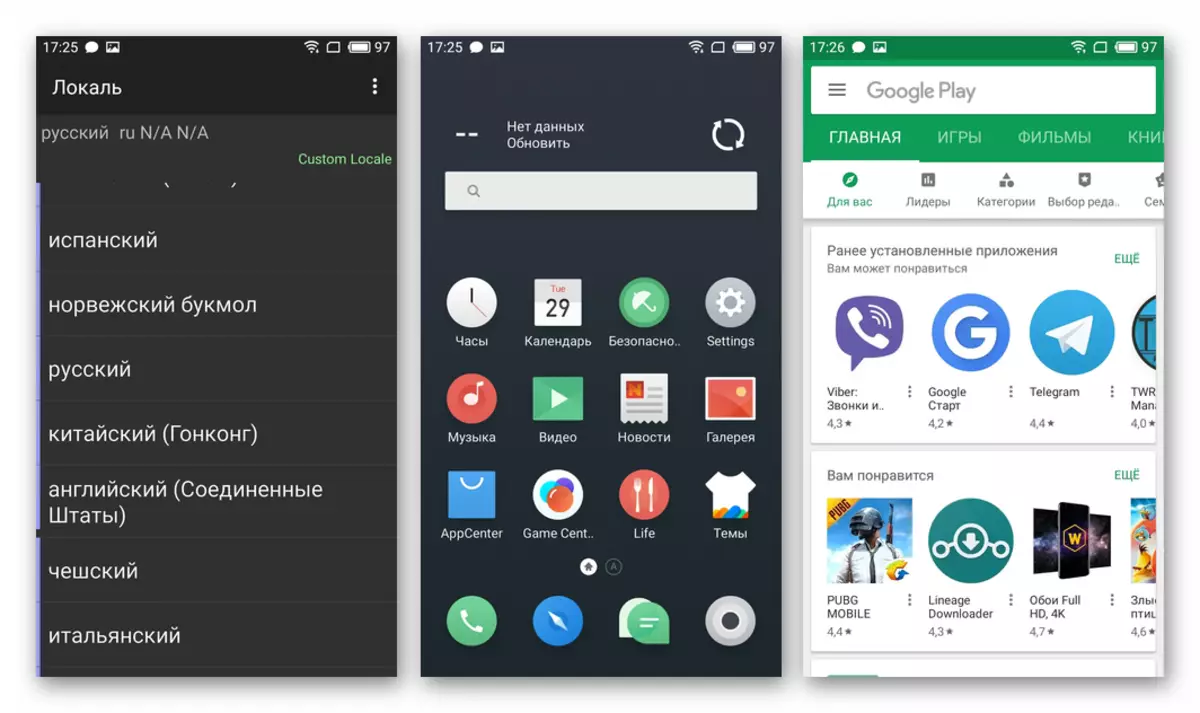
- Google Play Marketからプログラムをインストールします。
- Meisse M3 Miniで公式のFlymeosを転送する可能性が広い可能性は、「@ florus」と呼ばれる開発を提供します。この商品は、明さのシステムの課題を解決する際の最良の1つとして認識され、プロファイルフォーラムで無料で配布されています。実行中のMHモデルでテストされたAPK-FileプログラムをダウンロードするFlyme 6.3.0.2a。、あなたはリンクすることができます:
フロラスをダウンロードしてFlyme Firmware 6 Meizu M3 Mini Smartphoneをロシア語に翻訳する
- "florus-8.4-flyme6.apk"をロードして、ファイルをデバイスの内部メモリに入れます。
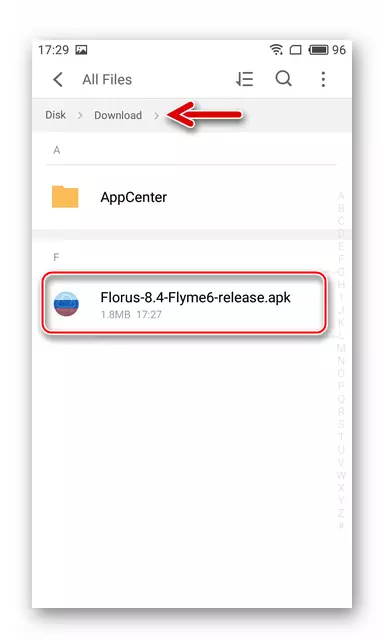
- 手段を取り付けます。これを行うには、アプリケーションの「ファイル」を開き、上記のパッケージをデバイスのメモリに検索します。
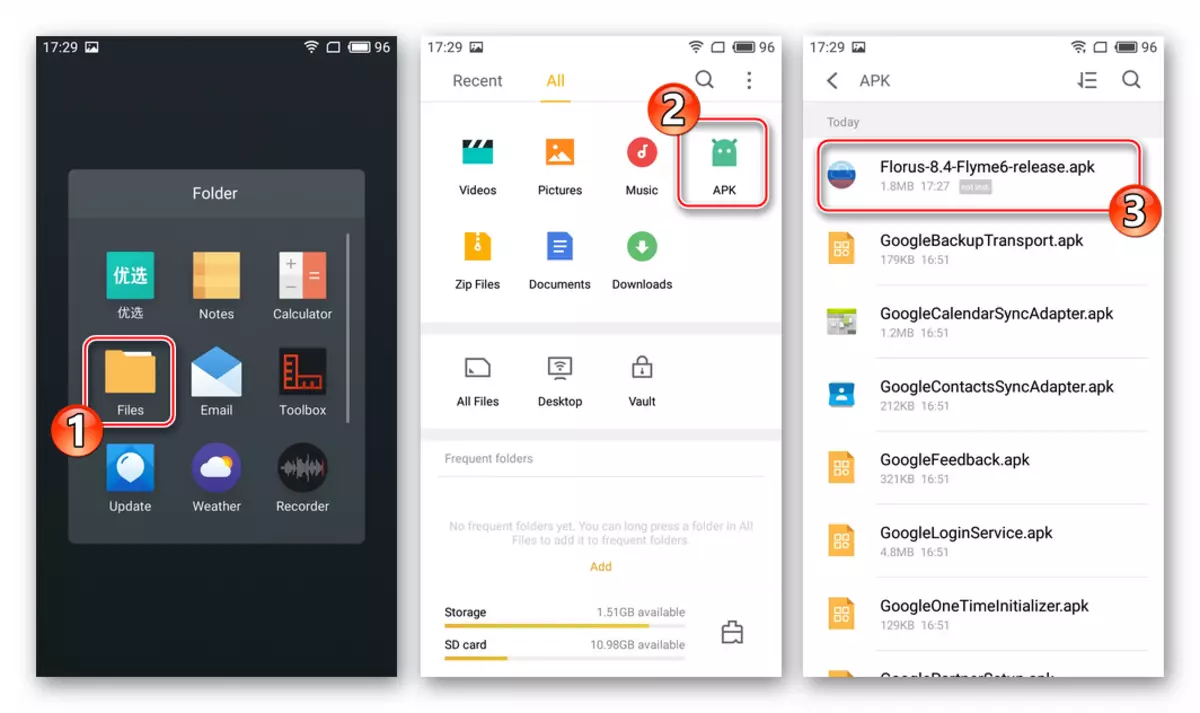
ファイルをTAPPした後、アプリケーションのインストールの機能のロックを解除するように要求されます - [ブロック解除]をクリックします。次の手順は「続行」ボタンをクリックしています。
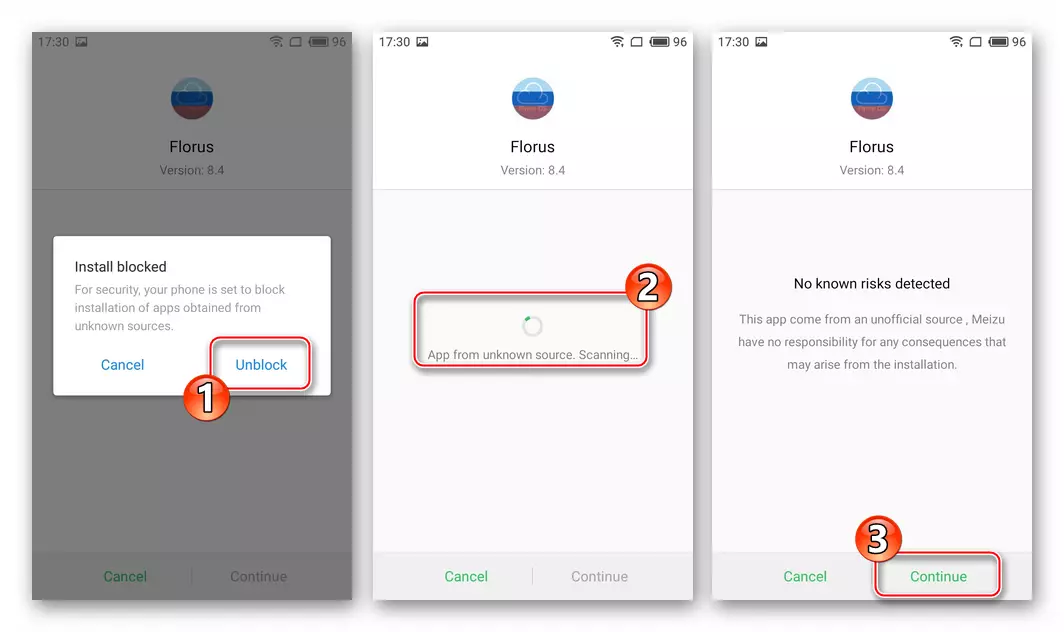
次に別のシステム要求に従います。 TADA「インストール」と手段の設置を完了することを期待しています。インストーラの最後に、[完了]をクリックします。
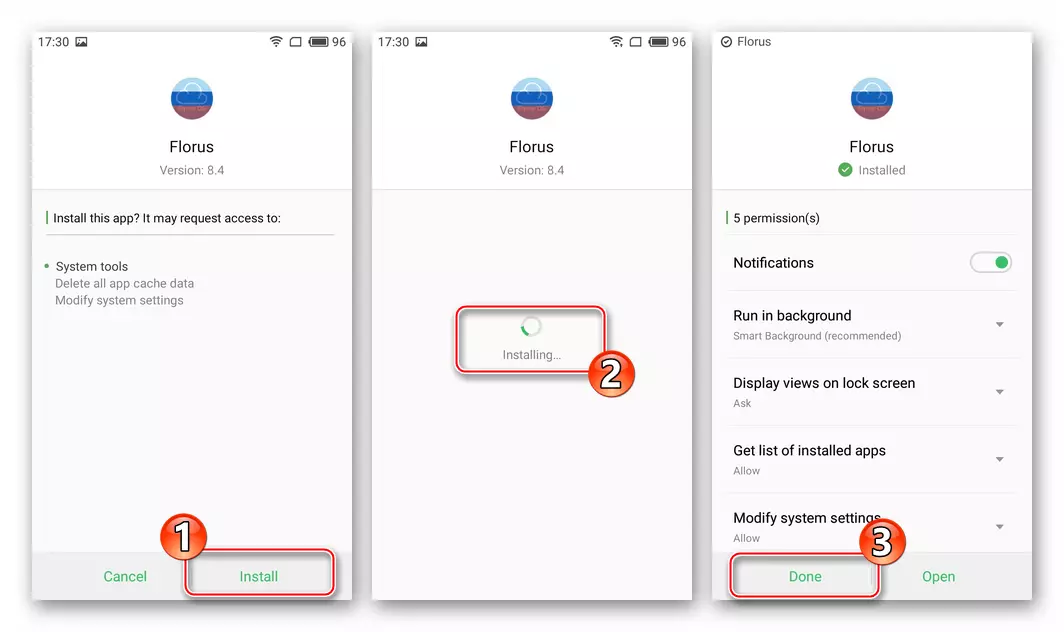
- 取り付けられたフロラスを開く。 「ロシアのローカライズをインストールし、スーパーユーザー特権ツールを提供します。
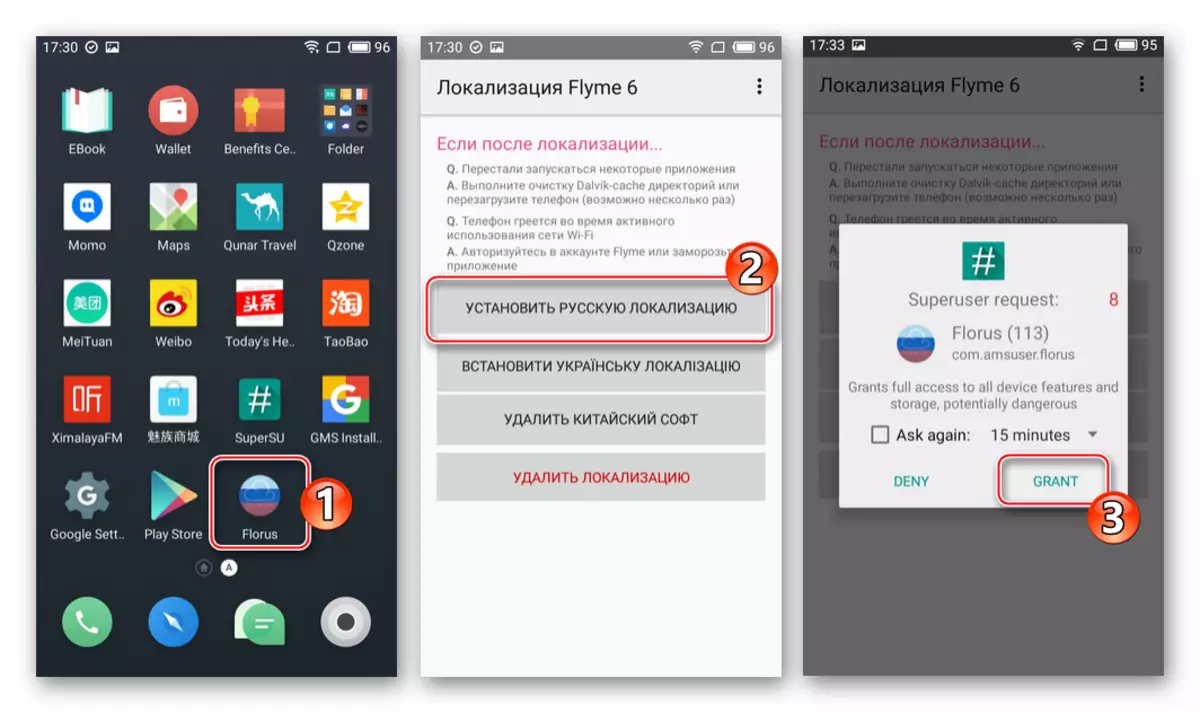
ロシア化プロセスの完了を待って - 電話を再起動する要件を表示します。その下で「はい」をタップする必要があります。
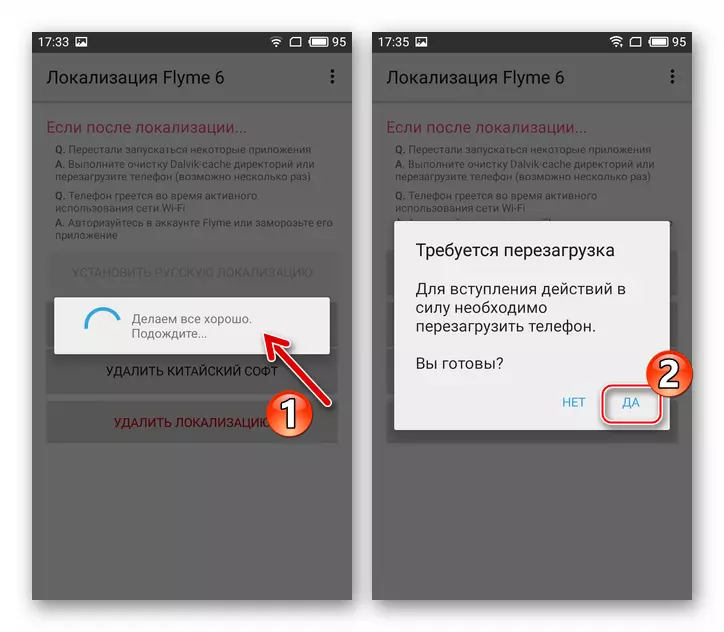
- デバイスが再起動したら、FlyMOSインターフェイスのほぼ完全な翻訳を述べることができます
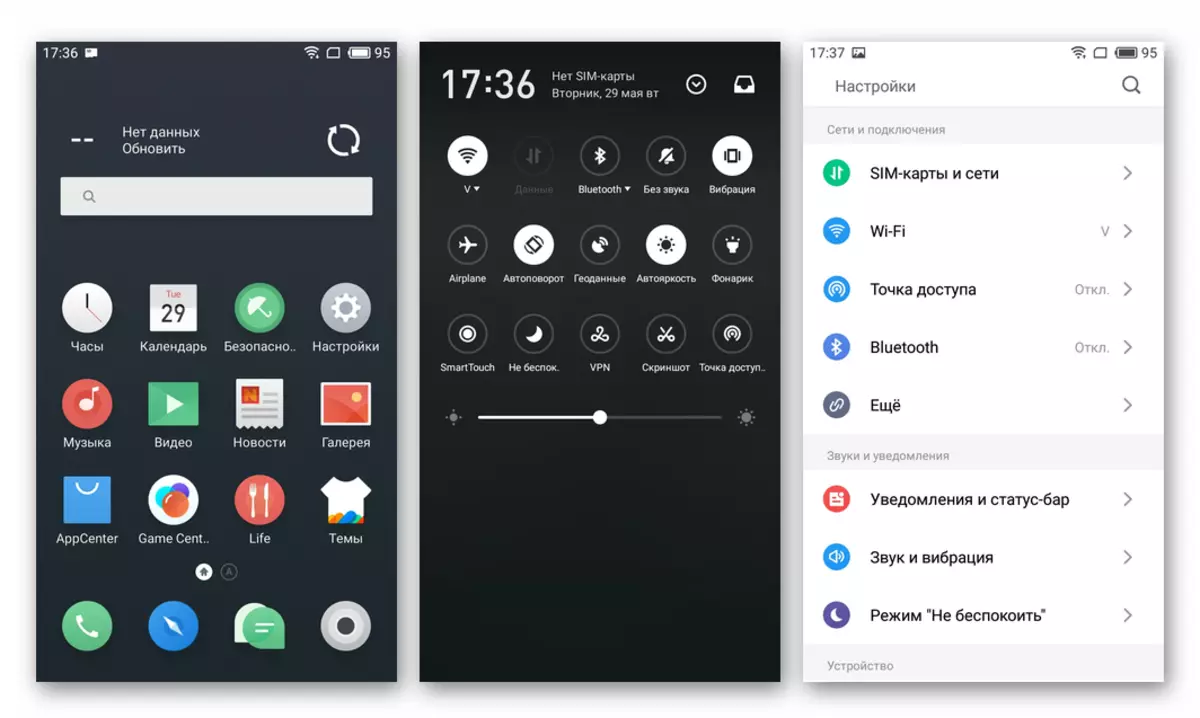
そしてロシア語へのアプリケーションをインストールしました。
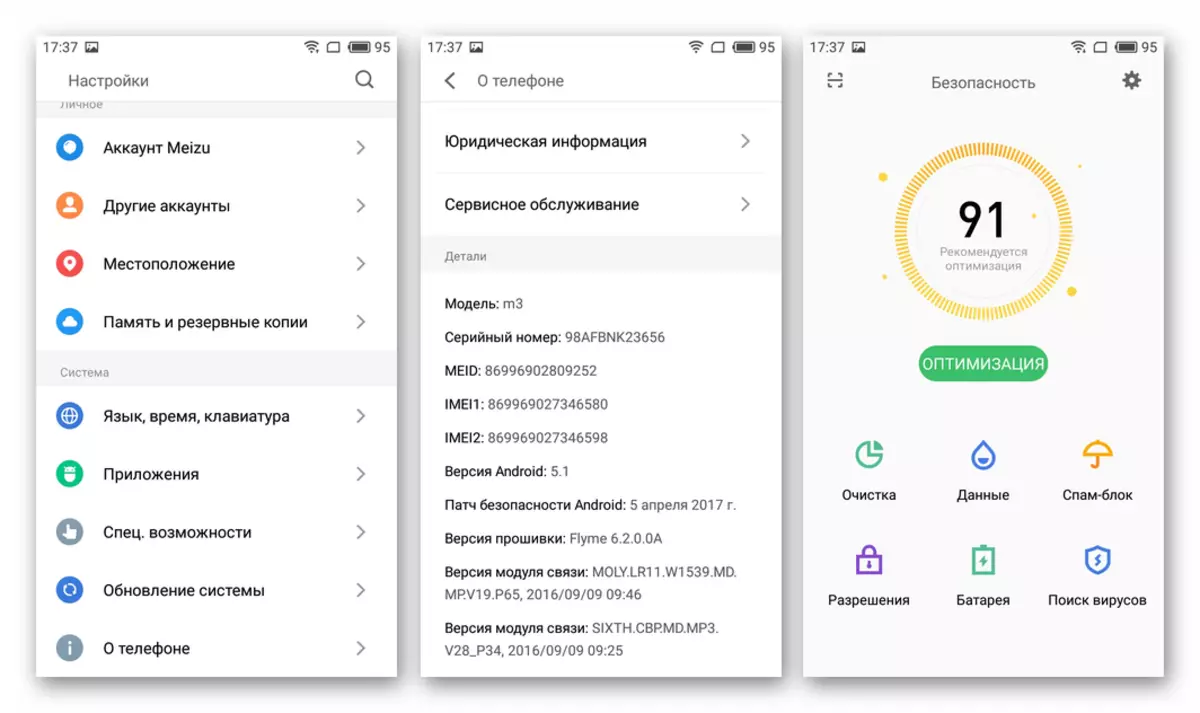
- さらに。 Flusureを使用して、公式のファームウェアに存在する豊富な中国のソフトウェアを削除することができます。これを行うには、適切なボタンをメイン画面ツールをクリックしてから、システムがクリーンされるまで少し待ちます。
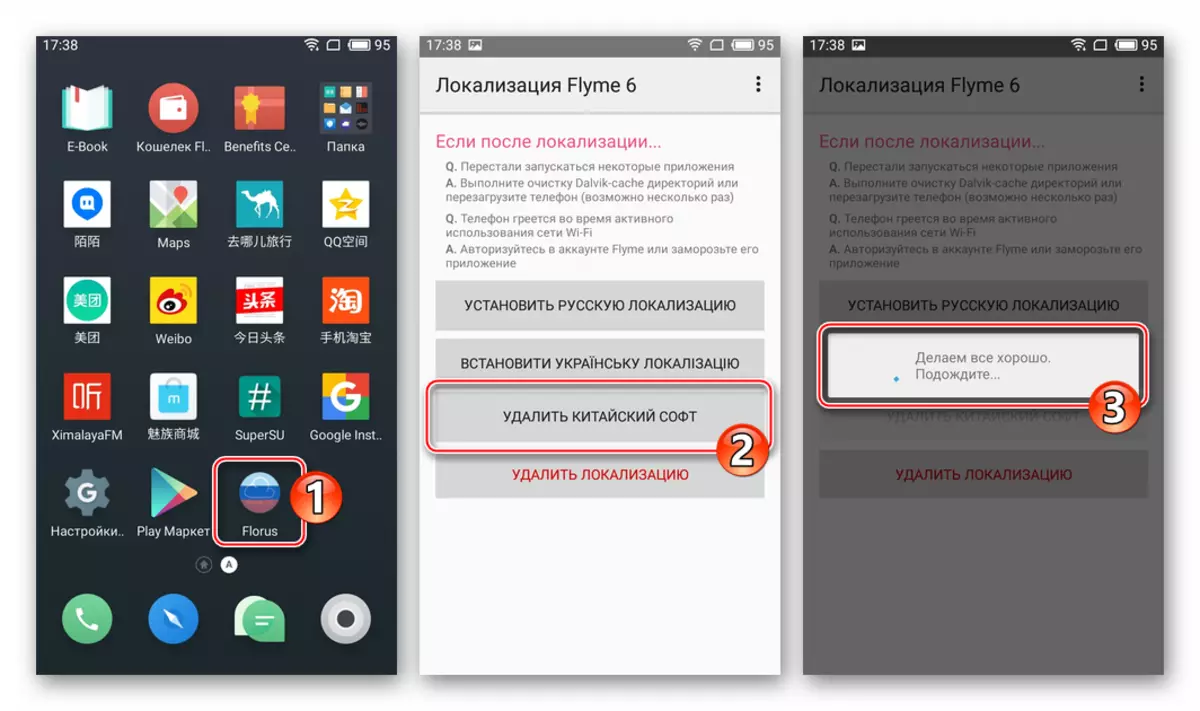
再起動後、ほとんどすべての無駄なアプリケーションは電話から消えます。
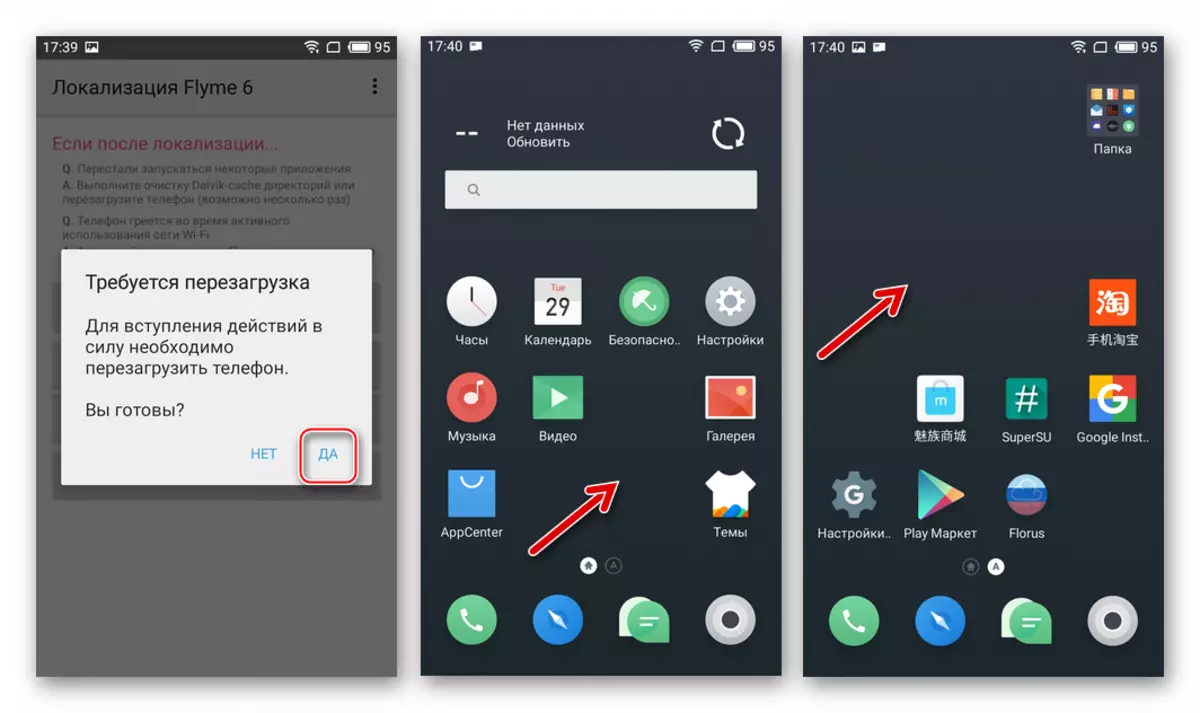
- "florus-8.4-flyme6.apk"をロードして、ファイルをデバイスの内部メモリに入れます。
方法2:ADB.
装置はMeizu M3 M3の所有者になっているだけで、デバイスがインストールされている装置がインストールされていることがあり、これまでに異なる変更が異なりました。たとえば、AliExpressのセラーがランダムにまたは故意に「リカバリ」をこすった場合は、復旧環境を開始することを不可能にし、OSの更新を担当するソフトウェアモジュールの削除を不可能にします。

そのような状況では、さらにアンドロイドインストールの上述の方法を使用するデバイスに回復環境を戻す必要があります。あなたは、Androidデバッグブリッジ(ADB)経由で携帯電話にチームを送信することにより、回復をフラッシュすることができます。これは、ADBの「回復」のコマンドに加えて、あなたがMeizuのM3ミニは完全に実際にある点滅しているデバイスのメモリ、の他のセクションを上書きすることはできますが、より合理的な、まだリカバリ環境をインストールし、ことは注目に値します全身のソフトウェアとのさらなる操作は、それを介して、既にあります。
ADBコマンドを使用してメモリパーティションのrecapinitionを実行するには、ルート権限がマシン上で得られなければならないとSuperSUがインストールされています!
次のリンクを使用すると、さらに命令を実行するために必要なすべて含むダウンロード・アーカイブで提供されています:Androidデバイスで動作するようにADBとのfastbootファイルの最小セットを。ファームウェアからIMGイメージ「回復」6.3.0.2A。.
MEIZU M3ミニスマートフォンの回復をインストールするための回復環境と手段の画像をダウンロード
- 上記の参照により得られたアーカイブを解凍します。 「adb_fastboot」と「m3_recovery」:その結果、我々は2つのカタログを取得します。最初のフォルダは、ADBUSコンソールユーティリティが含まれている - それはシステムディスク(S :)コンピュータのルートにコピーします。
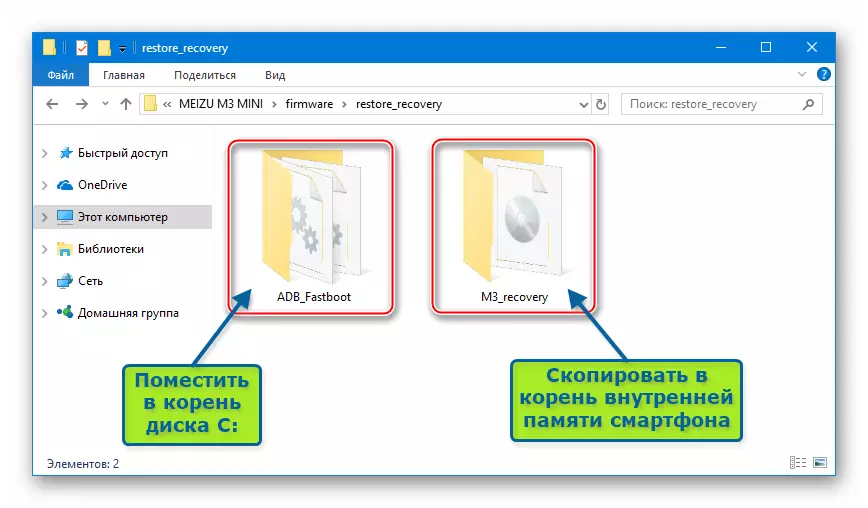
2番目のディレクトリは、リカバリ環境の画像が含まれています。名前を変更することなく、IMGファイルとフォルダ、あなたはスマートフォンの内部メモリのルートに配置する必要があります。
- Windowsのコマンドラインを実行します。
- 私たちは、ADBのディレクトリに移動し、キーボードの「入力」をクリックし、コンソールにコマンドを入力します。
CD C:\ adb_fastboot
- M3ミニ「USBのデバッグ」を有効にして、USBコネクタPCにスマートフォンを接続します。コンソールでは、コンピュータによるデバイスの可視性をチェックするための装置を記述します。
ADBデバイス。
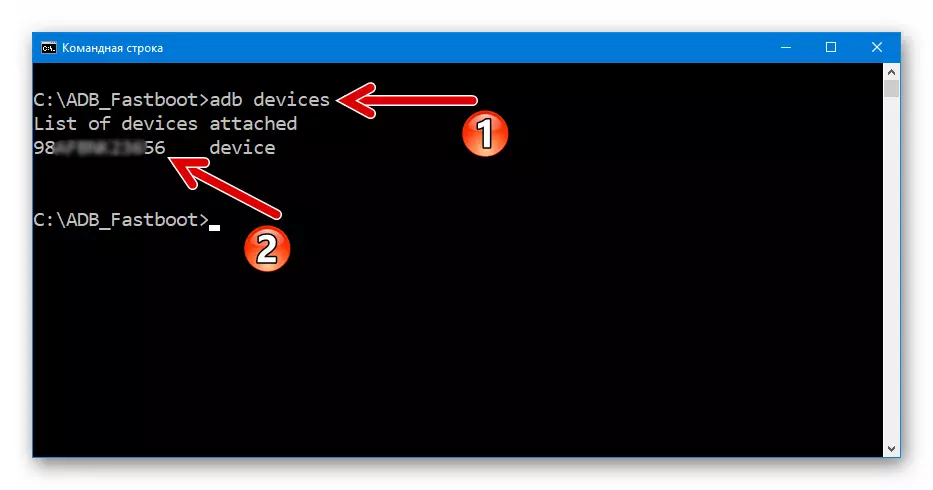
結果として、コマンドラインは、デバイスのシリアル番号を表示しなければなりません。
- 次に、今度は、携帯電話に次の構文を送信します。各命令を入力した後、キーボード上の「入力」をクリックします:
- ADBシェル。
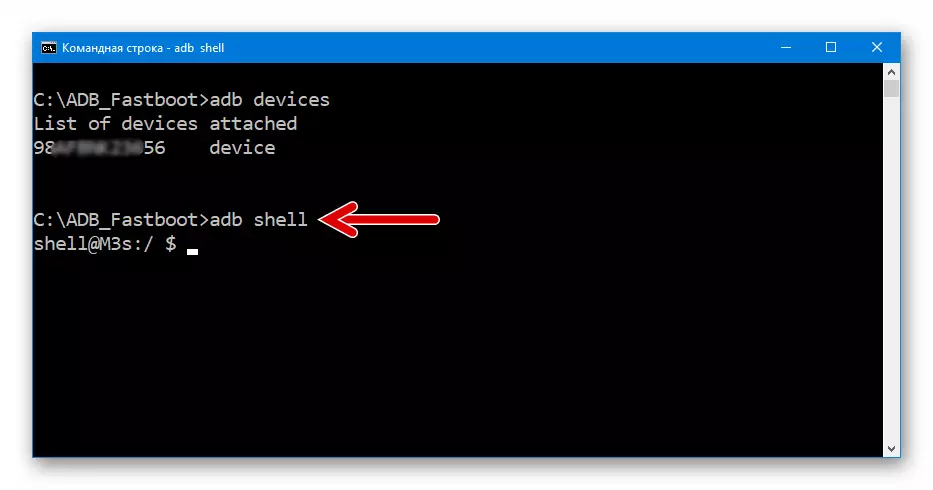
- 蘇。
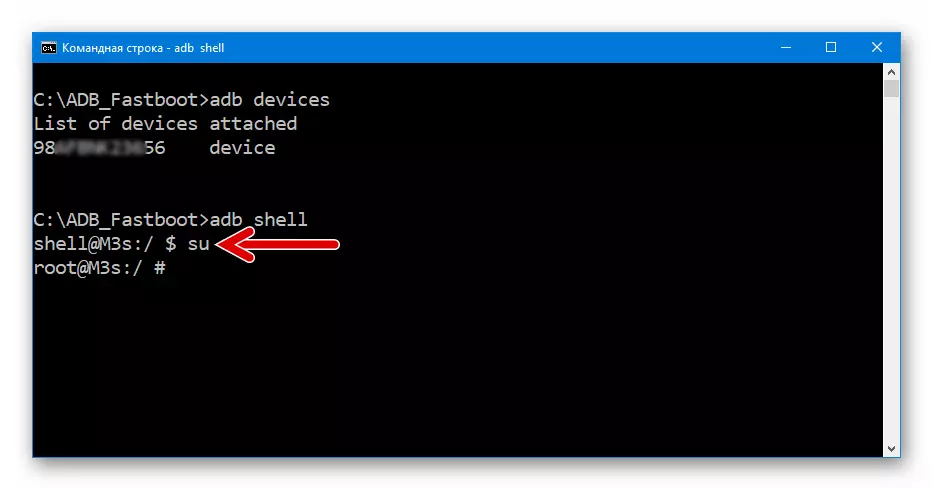
スマートフォンの画面上でコマンドを実行した結果として、要求はrootアクセスを提供するためのプロンプトが表示されます、それを確認します。
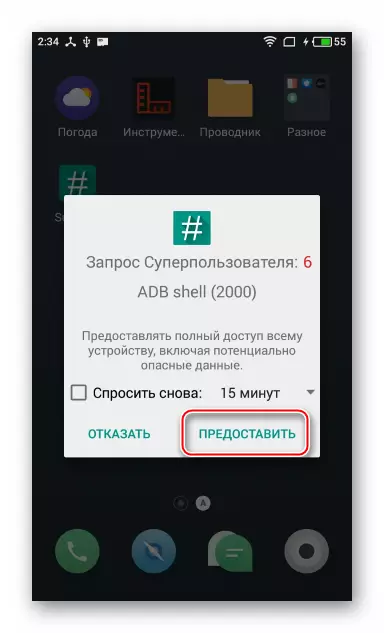
- DD = / SDカード/ m3_recovery / recovery.img 40960 = =は/ dev /ブロック/プラットフォーム/ MTK-msdc.0 /バイ名/回復BSの場合
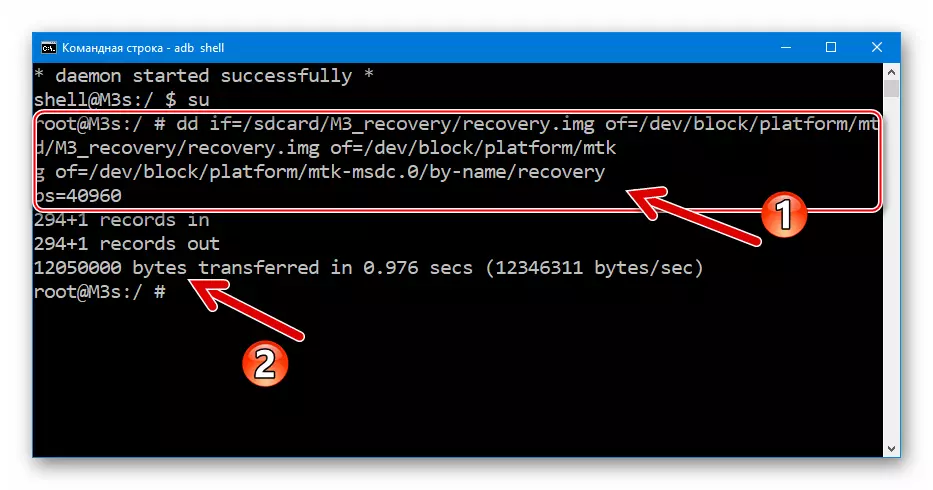
- RM -R / SDカード/ M3_Recovery / *
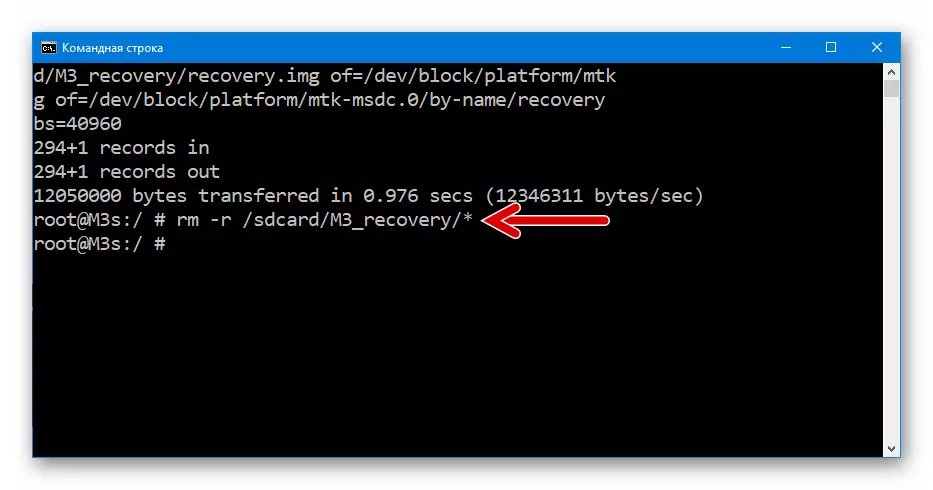
- 出口
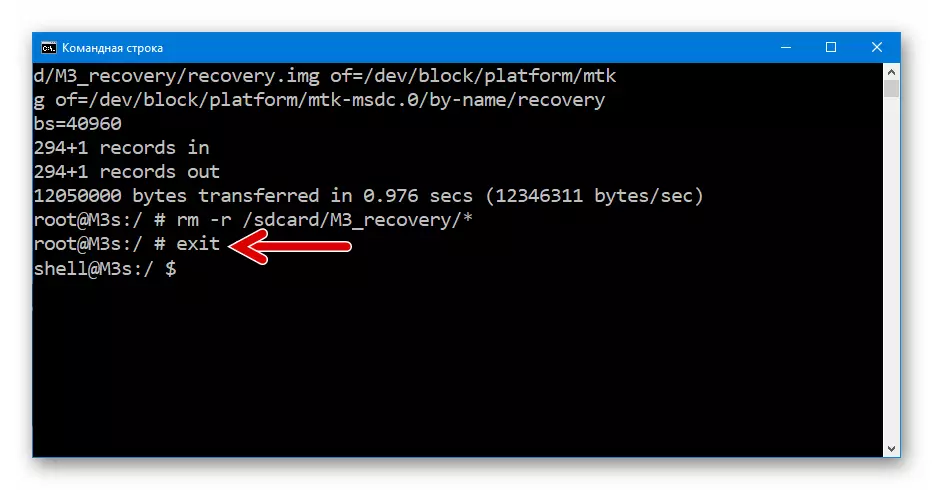
- 出口
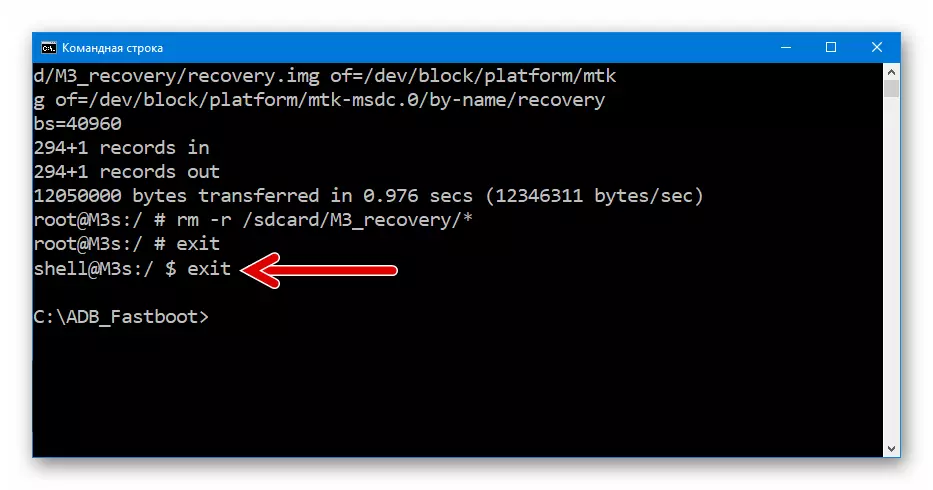
- ADBリカバリを再起動します。
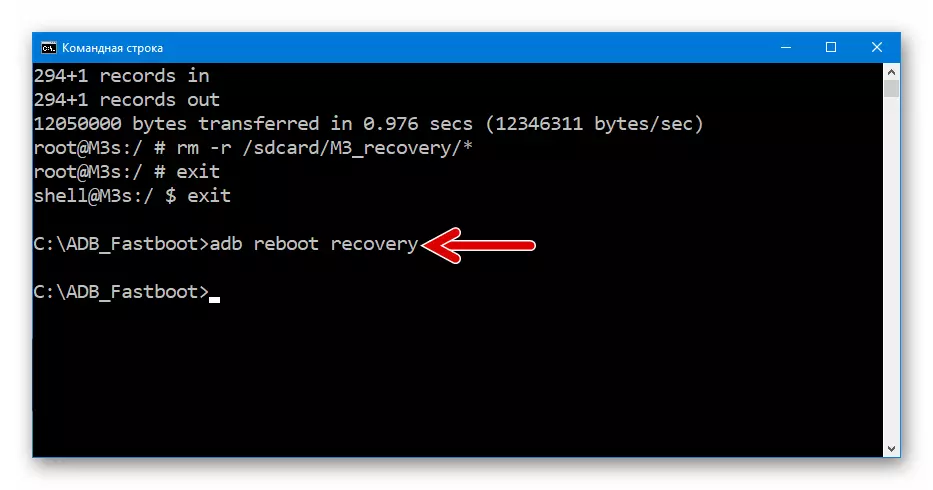
- ADBシェル。
- 上記のステップの履行の結果として、MASSE M3 Miniは工場の回復に再起動し、それは記事に上述したFlyme OS「ファッション1」を設置することを可能にする。
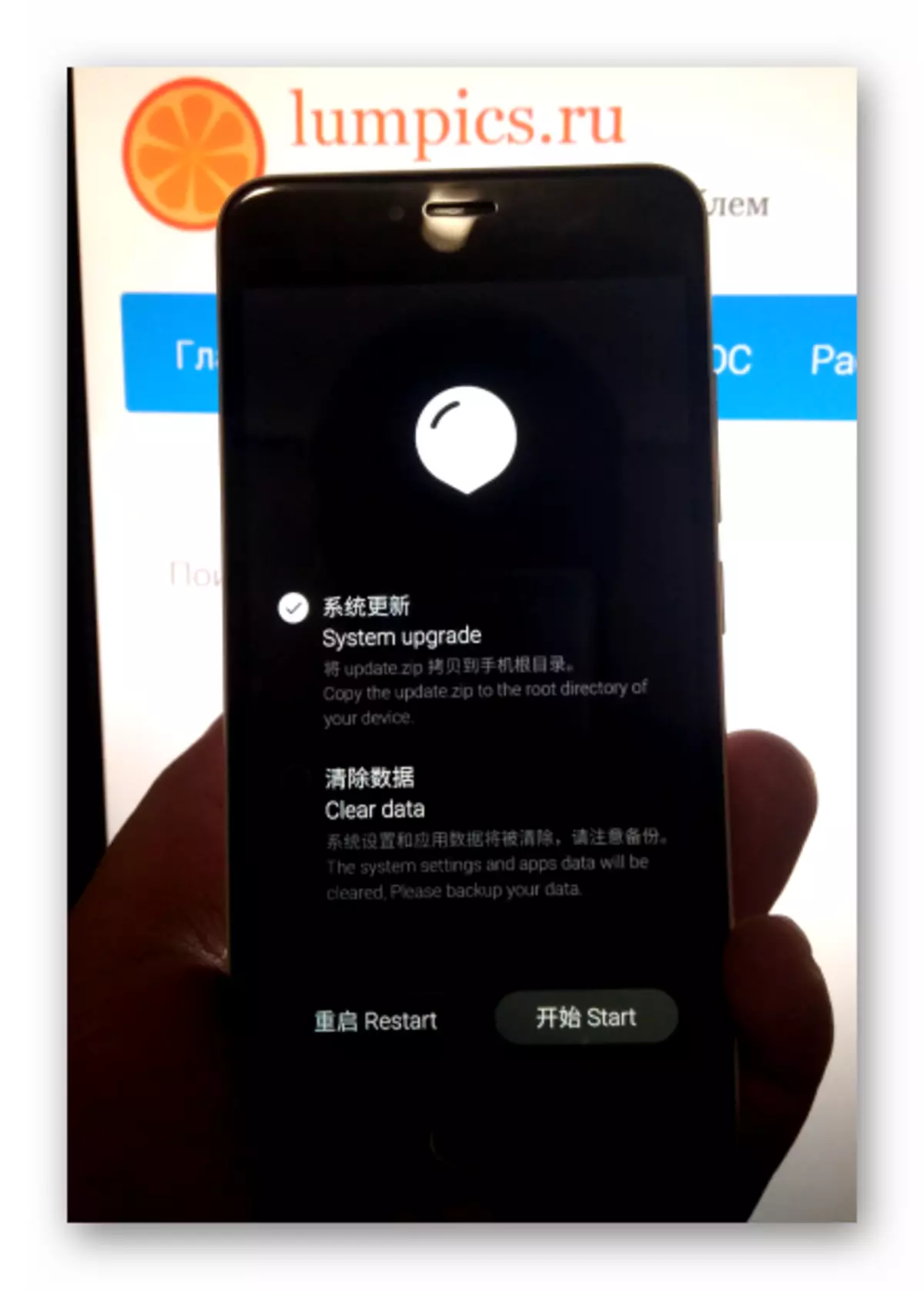
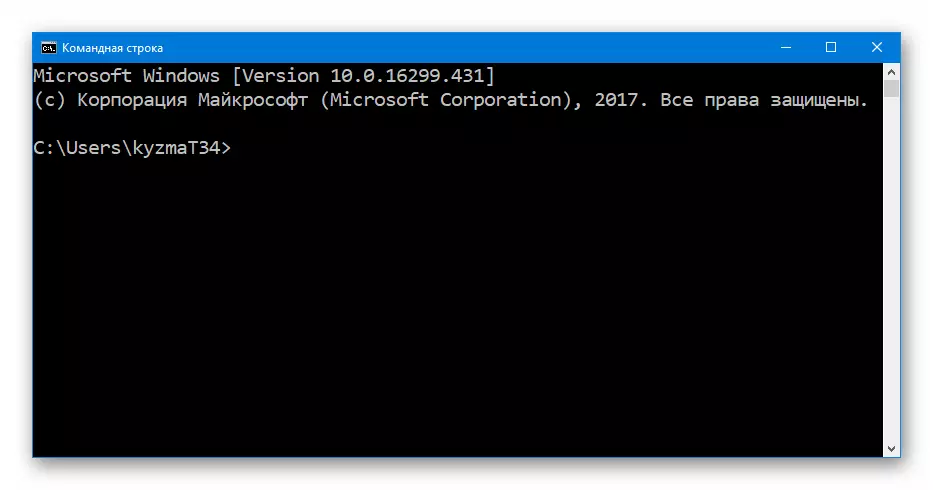
続きを読む:
Windows 10でコマンドラインを開く
Windows 7の「コマンドライン」を呼び出します
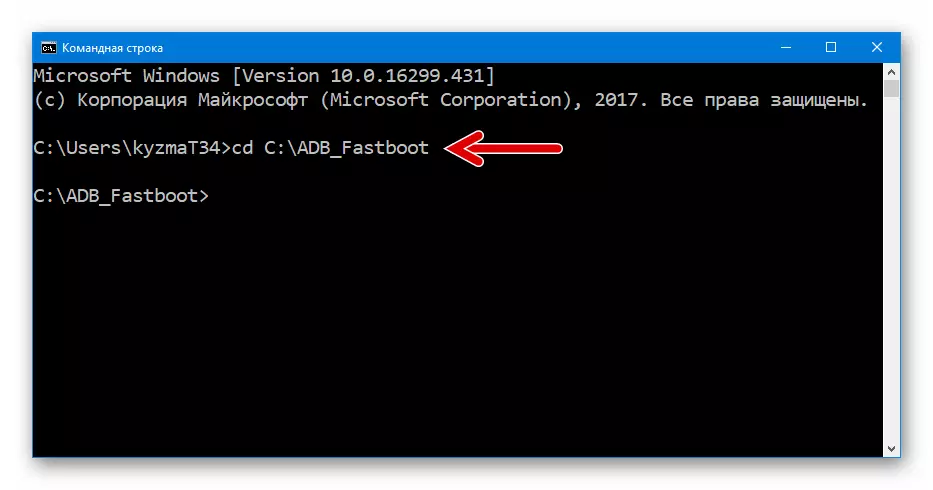
方法3:フラッシュツール
メモリ領域を扱う最も枢機的かつ効果的な方法Meizu M3 Miniは、SPフラッシュツールの機能を使用することです。次の方法では、OSでダウンロードできなくても回復へのアクセスの欠如が不可能であっても、デバイスを命に戻すことができます。

フラッシュステーションを通じて実行され、問題のモデルをフラッシュすることを可能にする行動のアルゴリズムは、Android上の他のMTK電話の大部分の回復に適した標準手順とは異なります。したがって、私たちは慎重に推薦を遂行します!
その結果、以下のステップの実装は、検討中のモデルのメモリの4つの領域を上書きされます - 「起動」、「回復」、「システム」、「カスタム」、ほとんどの場合、装置はデバイスが始動することができます。将来の将来的にはAndroidと機能。以下の例のSystem.IMGイメージは、ロシア語を話すインターフェースを備えたFlymos 6.3.0.0の修正アセンブリを含み、中国のプログラムから洗練されています。これはFlashToolを通して、この変更の作者はその解決策をインストールすることを推奨しています。
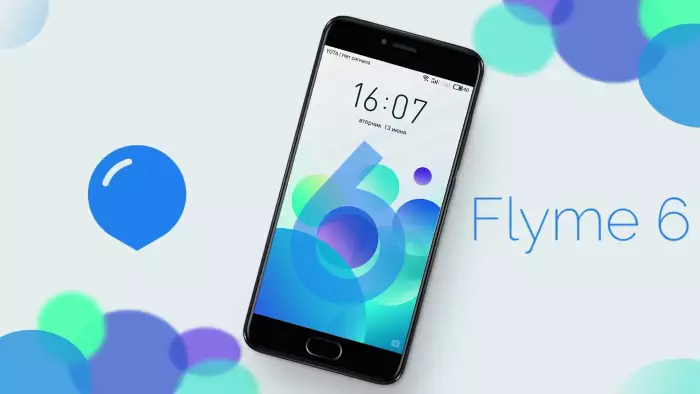
- マイソンM3 MINIの操作に適したバージョンのバージョンでアーカイブをロードします(他のバージョンのアプリケーションを使用する場合は、次の方法では機能しない場合があります)、別のフォルダに受信したPCを解凍します。
SP Flashツールをファームウェアのダウンロード/ Meizu M3 Mini
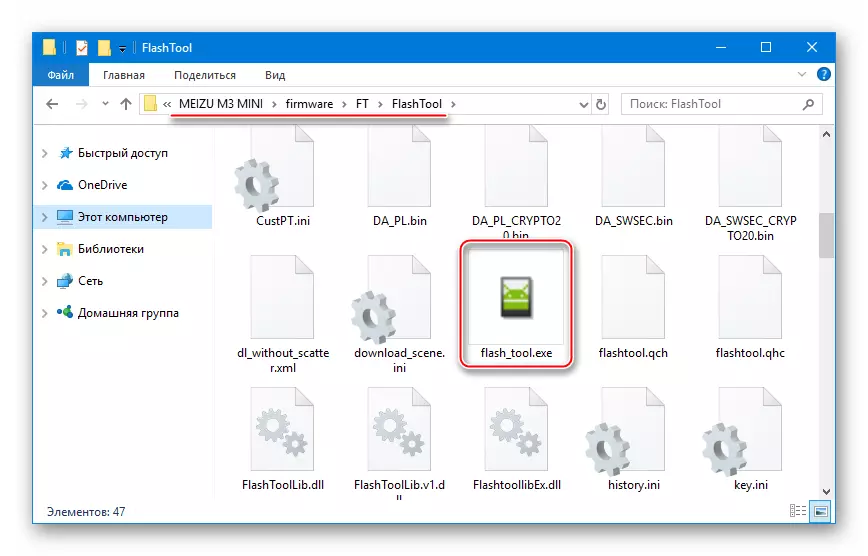
- システムイメージとスキャッタファイルでパッケージをダウンロードしてください。コンポーネントを別のディレクトリに取り外します。
Firmware 6.3.0.0A-JAとスキャッタファイルMeizu M3 M3スマートフォンをダウンロードするFlashツール
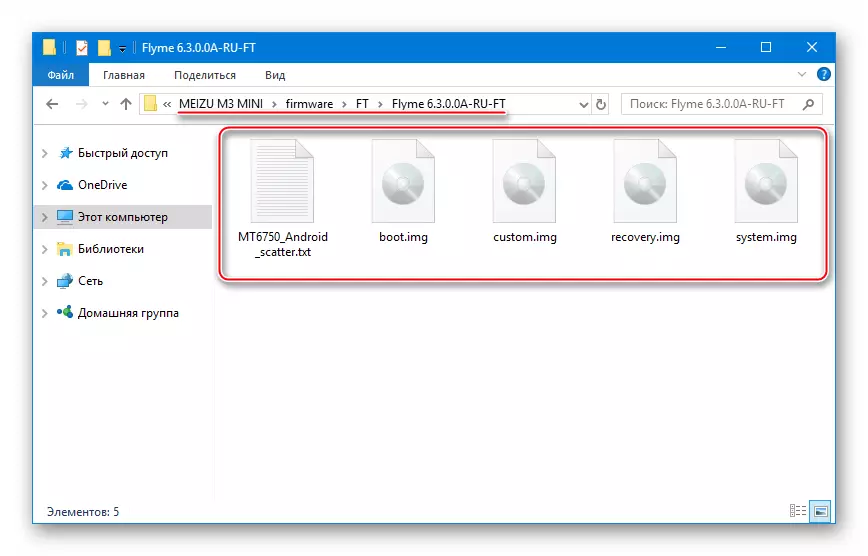
- 管理者に代わってFlashToolを実行してください。
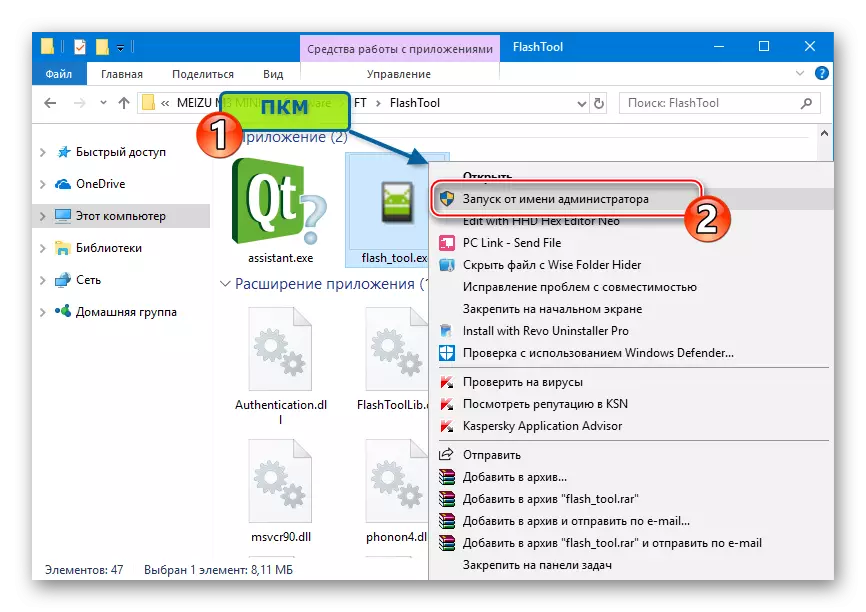
スキャッタファイルがないことに見えない通知で[OK]をクリックします。
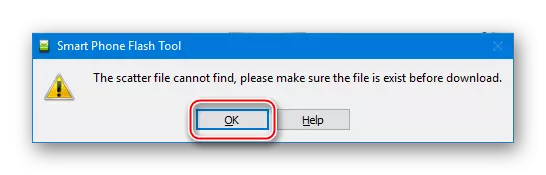
- あなたは「da_pl.bin」モジュールを指定するファイル選択ウィンドウを開き、[開く]をクリックします「エージェントのダウンロード」ボタンをクリックしてください。
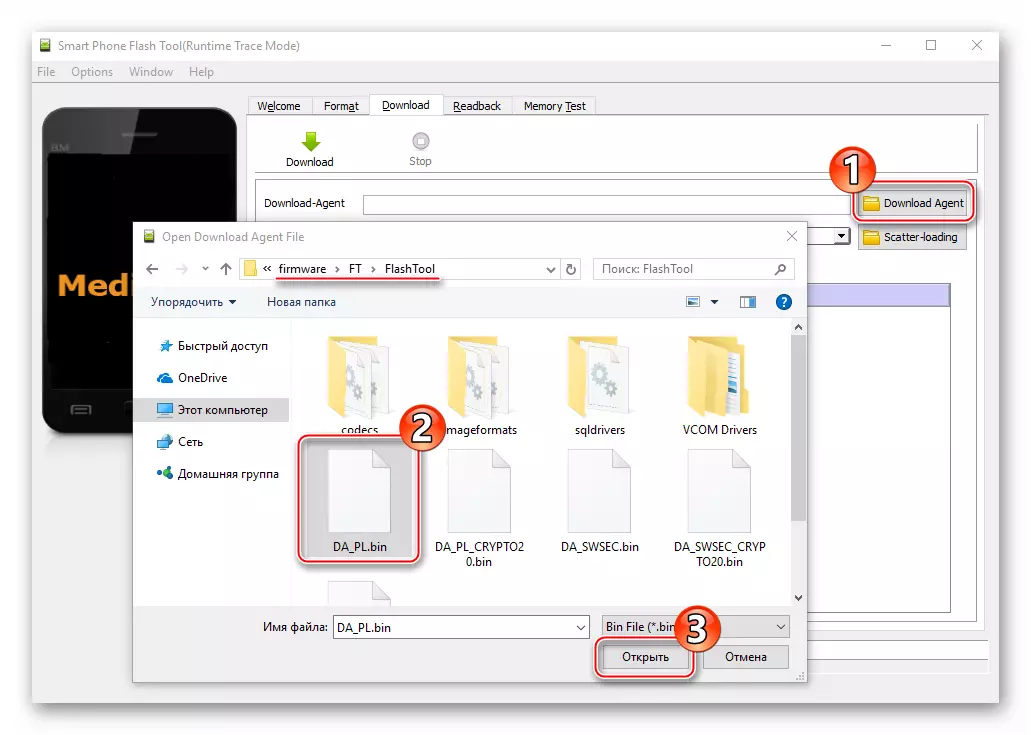
- 「スキャッタロード」をクリックすると、エクスプローラのファームウェアイメージのパスに沿って移動し、ファイル "MT6750_ANDROID_SCARTAT.TXT"を割り当て、「開く」をクリックします。
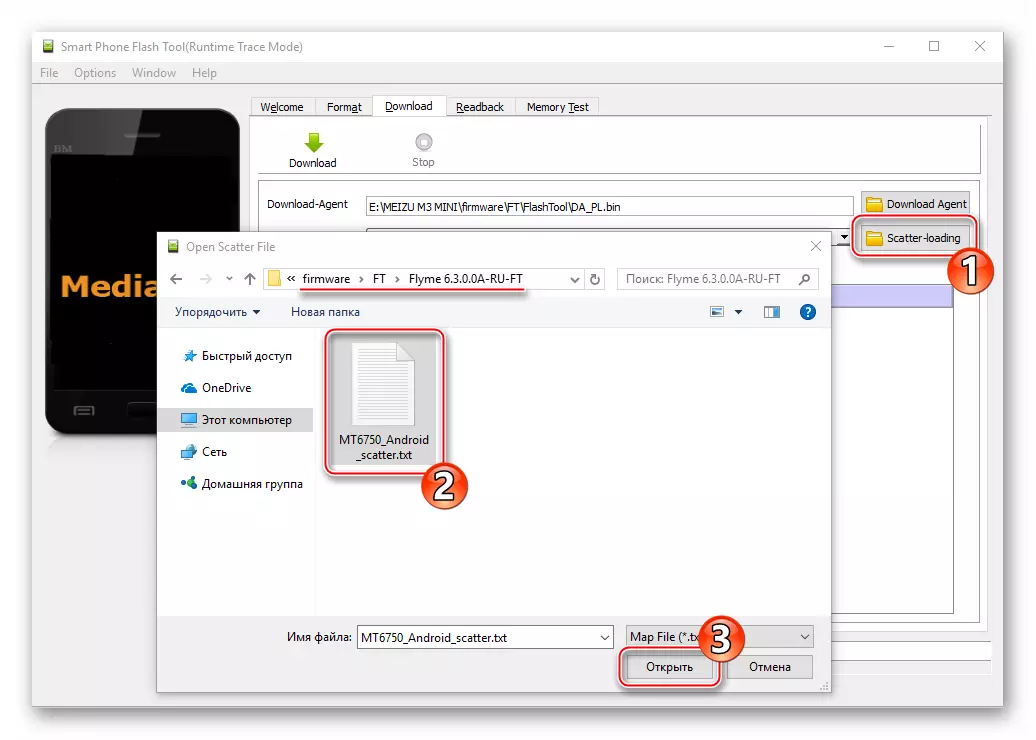
- フラッシュツールウィンドウが以下のスクリーンショットに対応すると確信しています。つまり、チェックボックス "boot"、 "recovery"、 "system"、 "custom"、 "custom"、noneをインストールする必要があり、そのパスはディスク上のIMG画像と「ダウンロードのみ」モードには正しいです。選択されています。
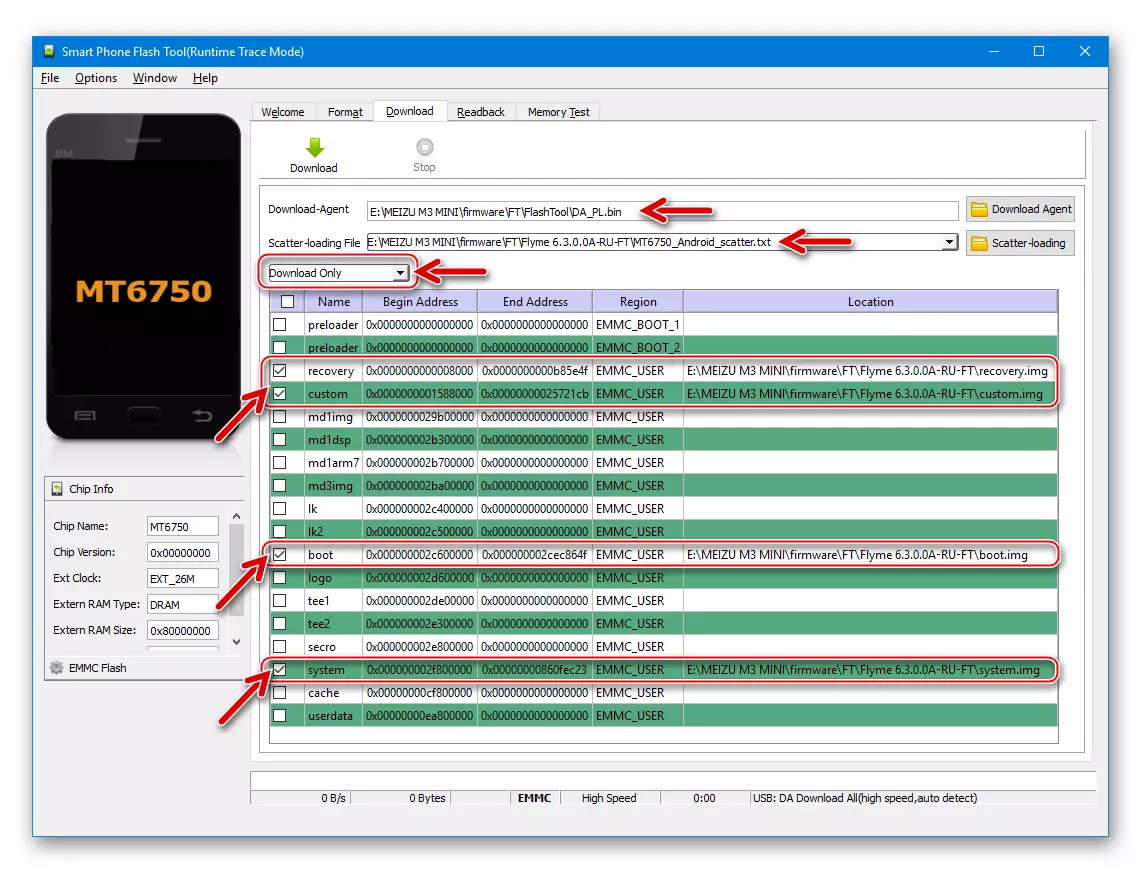
- 「ダウンロード」をクリックして、デバイスのシステムセクションを上書きするための手順を開始するには。
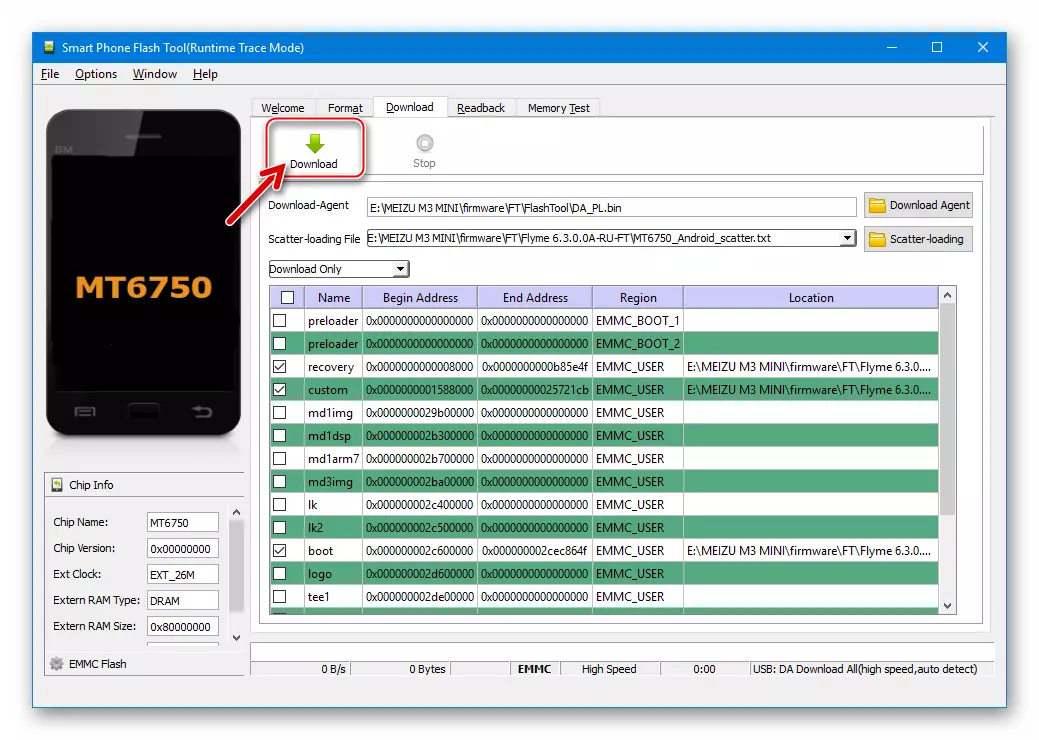
次に、無効のスマートフォンの「VOL - 」キーを押しながら、それを保持してデバイスにケーブルを接続し、コンピュータのUSBコネクタと共役に接続します。
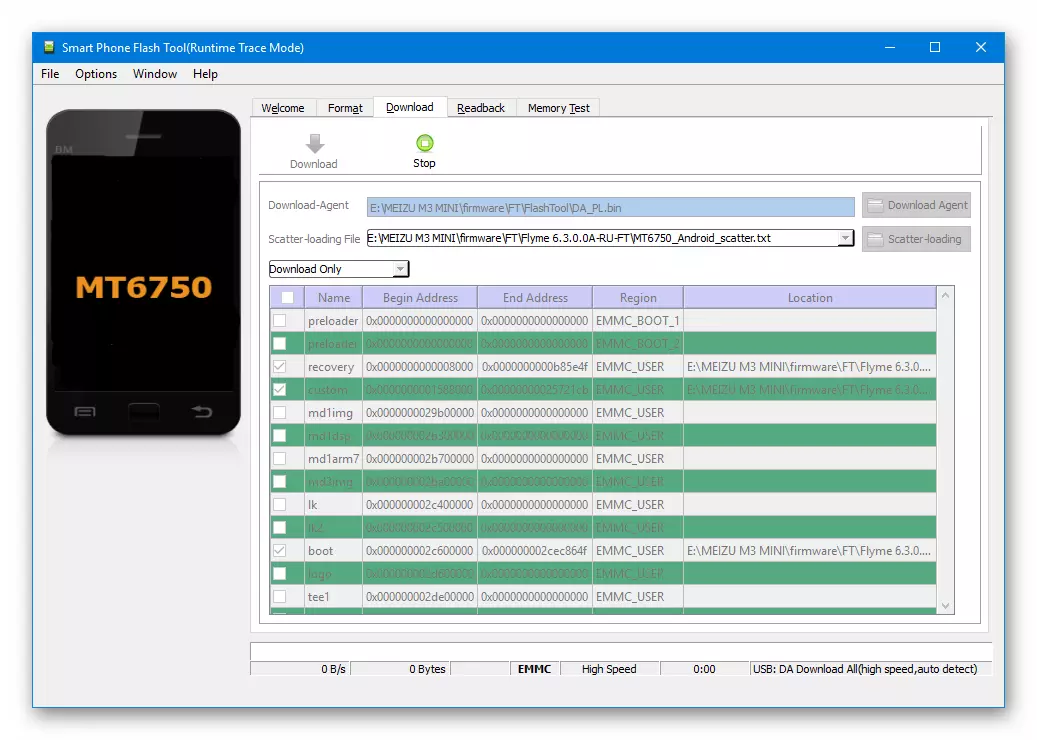
- M3 MINEがWindowsで「MediaThk Preloader USB VCOM」として定義するとすぐにファームウェアは自動的に開始されます。フラッシュツールプログラムの進行状況バーの塗りつぶしを見て、デバイスのメモリの上書き領域の実行を待つことが残っています。
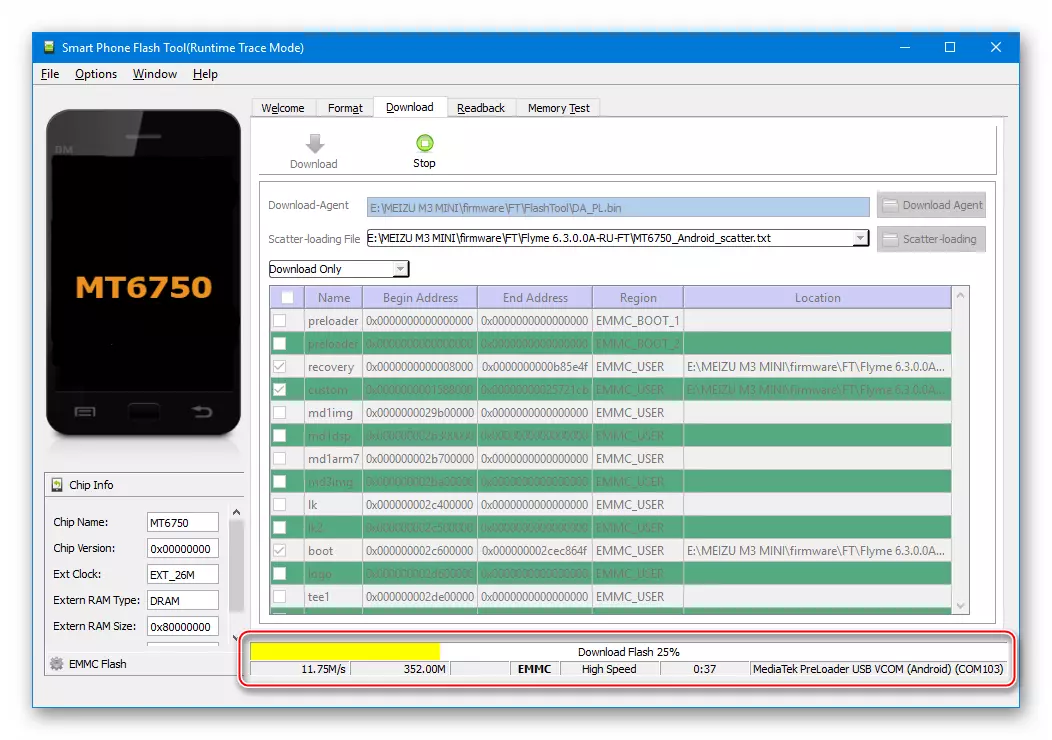
- 操作が完了すると、「ダウンロードOK」ウィンドウの成功結果の確認が表示されます。デバイスからYUSBケーブルを外します。

- フラッシュドライブを介してパーティションの上書きを実行してメモリを清掃した後に推奨されています。回復にロードされているため、「クリアデータ」、Tapack "Start"を書き留めます。
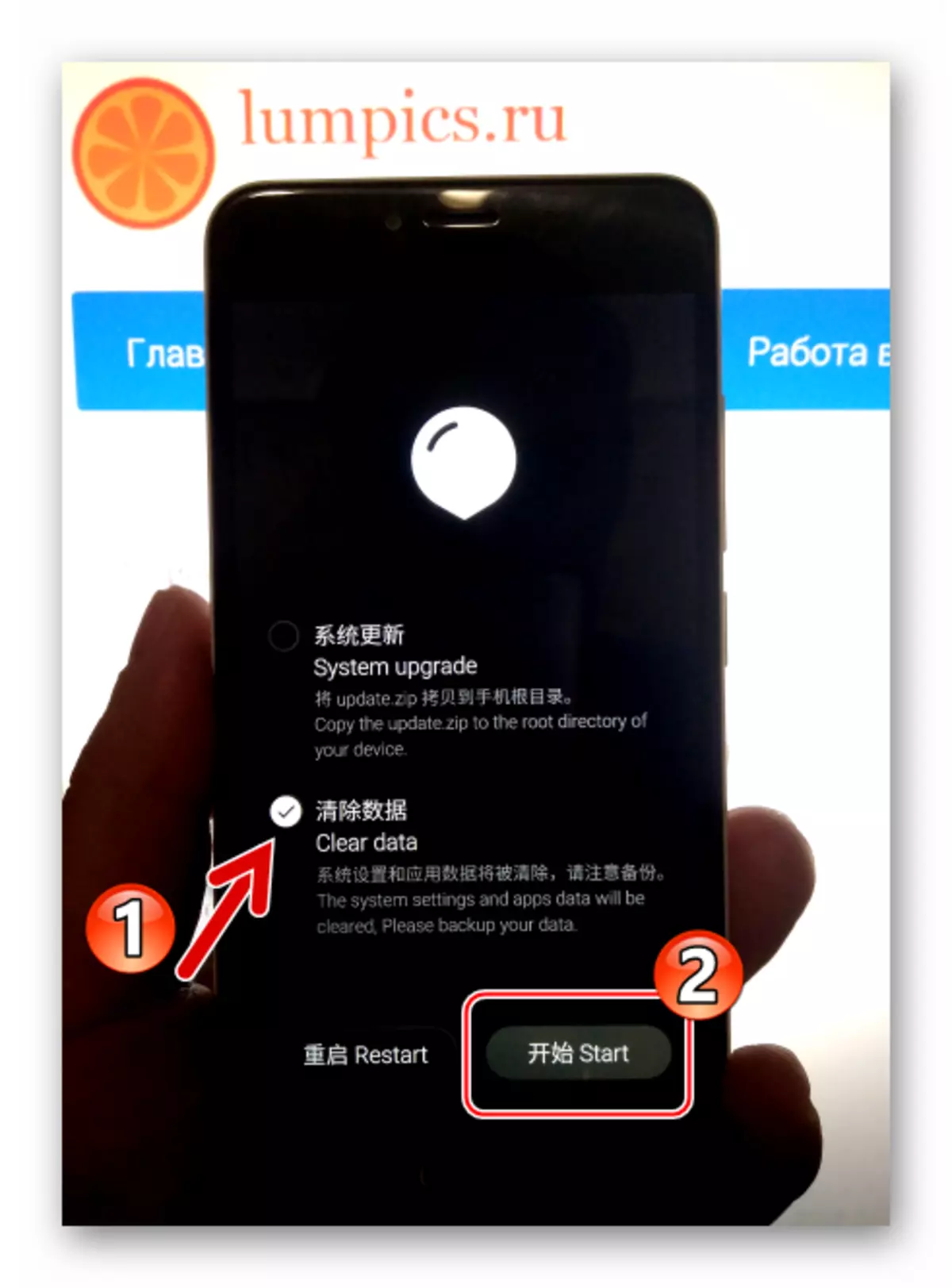
- 上記のブート操作およびインストールされているコンポーネントの初期化の後、かなり長い段階の終わりに、Flyme言語の選択を伴う画面が表示されます。 Androidシェルの基本パラメータを決定します。
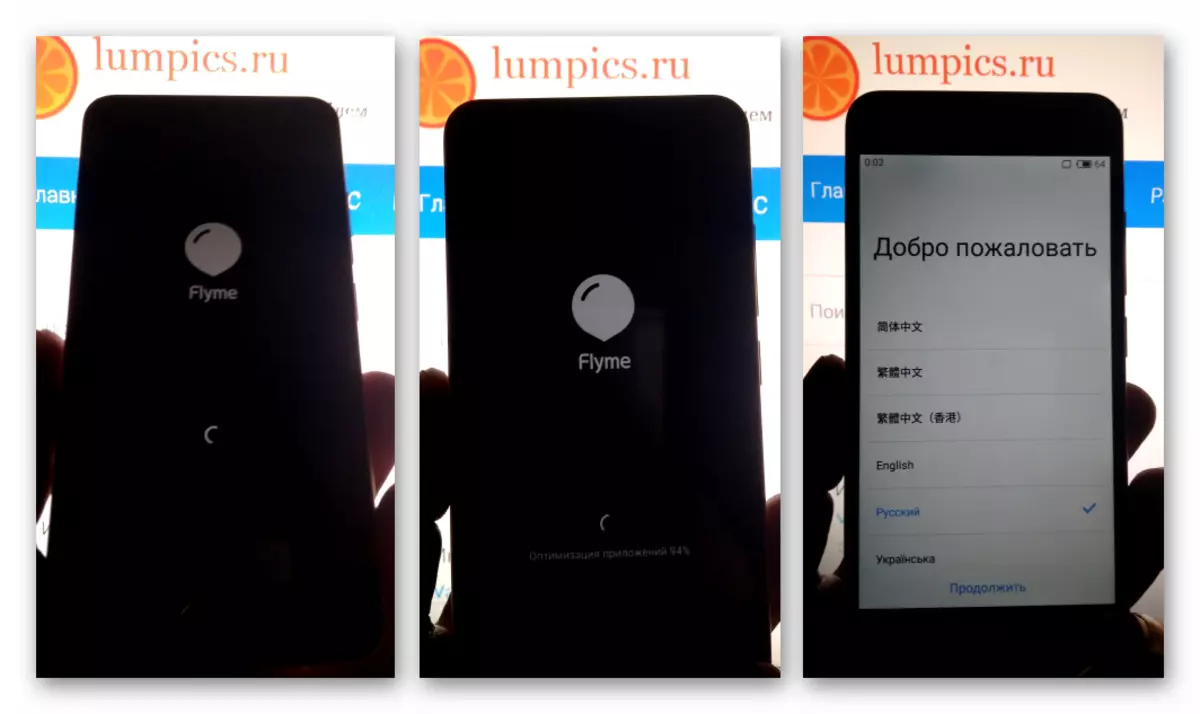
- あなたはFlymosの修正されたアセンブリを実行している回復されたスマートフォンの操作に行くことができます!
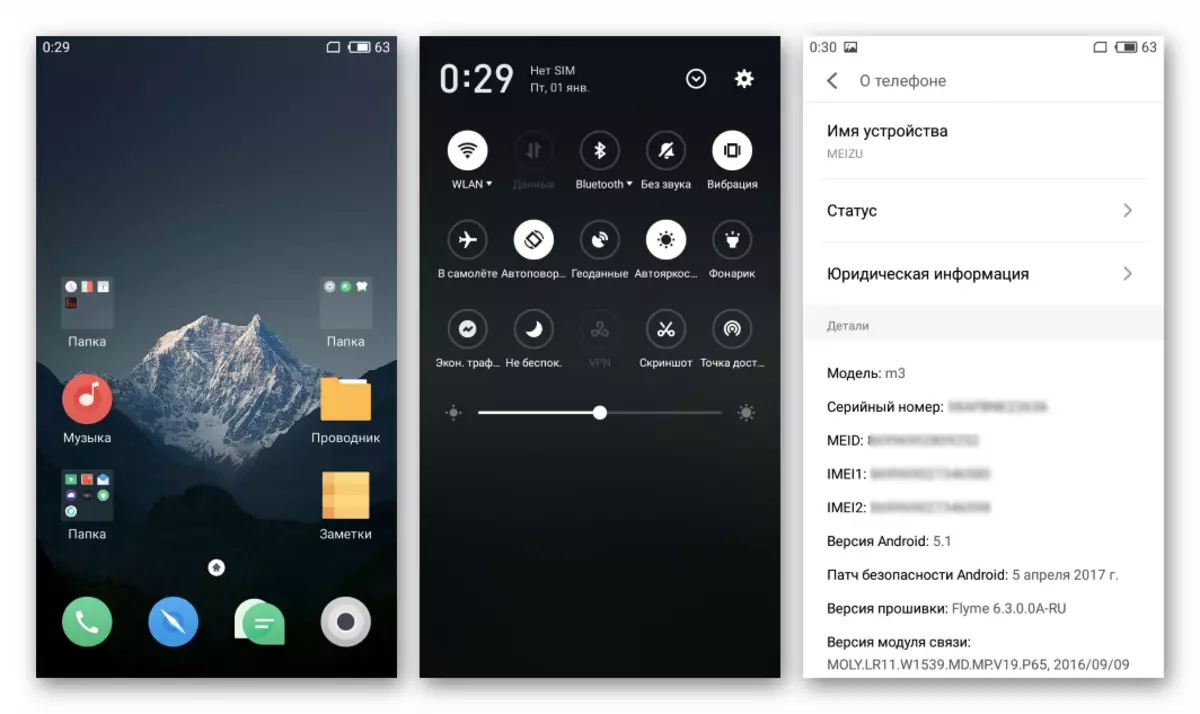
方法4:FlashFire(コンピュータなし)
現代のソフトウェアツールを使用すると、PCを循環させずに、Flymeから直接Meizu M3 M3を再インストールすることができ、スマートフォンを特別な操作モードに変換しないでください。ほとんどの場合、AndroidアプリケーションFlashFireの機能の使用を示唆する以下の方法は、修正および/または移植されたファームウェアを装置にインストールするために使用される。
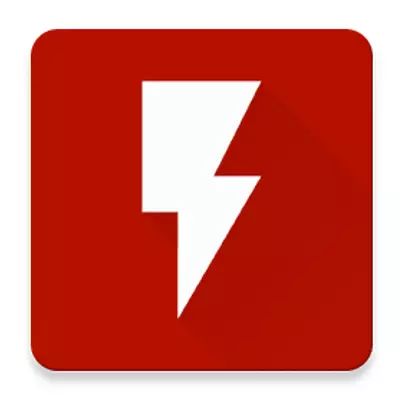
例として、システムのポートを別のスマートフォンから、Meizu M3Sのモデルの他のスマートフォンから設定します。このデバイスはグローバルバージョンのファームウェアで製造されているので、M3ミニFLIMOSでの使用のためにモダン化されています。そこからモデルの所有者の中で非常に人気があります。実際、システムソフトウェアのためにM3SでポートM3 MINI "ターン"をインストールした後。
ダウンロードポートFlymeos 6.7.4.28G M3 M3S M3S MIIZU M3S

次の指示を実行する前に、スーパーユーザーのデバイスの特権を受け取り、スーパーをインストールする必要があります。
- 上記のリンクによってダウンロードされたディレクトリを、Image.img imageを、インストールされているデバイスまたはメモリカードの内部メモリに入れます。
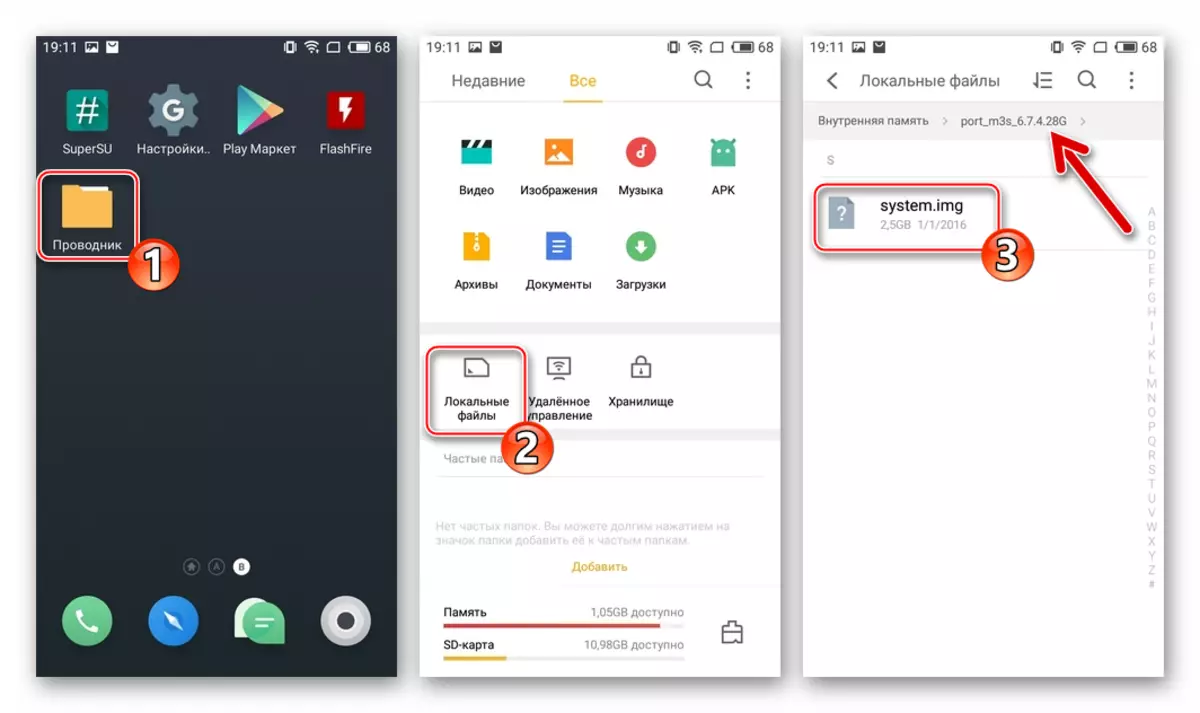
- Google Play MarketからFlashFireアプリケーションをインストールします。
Google Play MarketからのファームウェアMeizu M3 MINI MINIのためのアプリケーションFlashFireをダウンロード
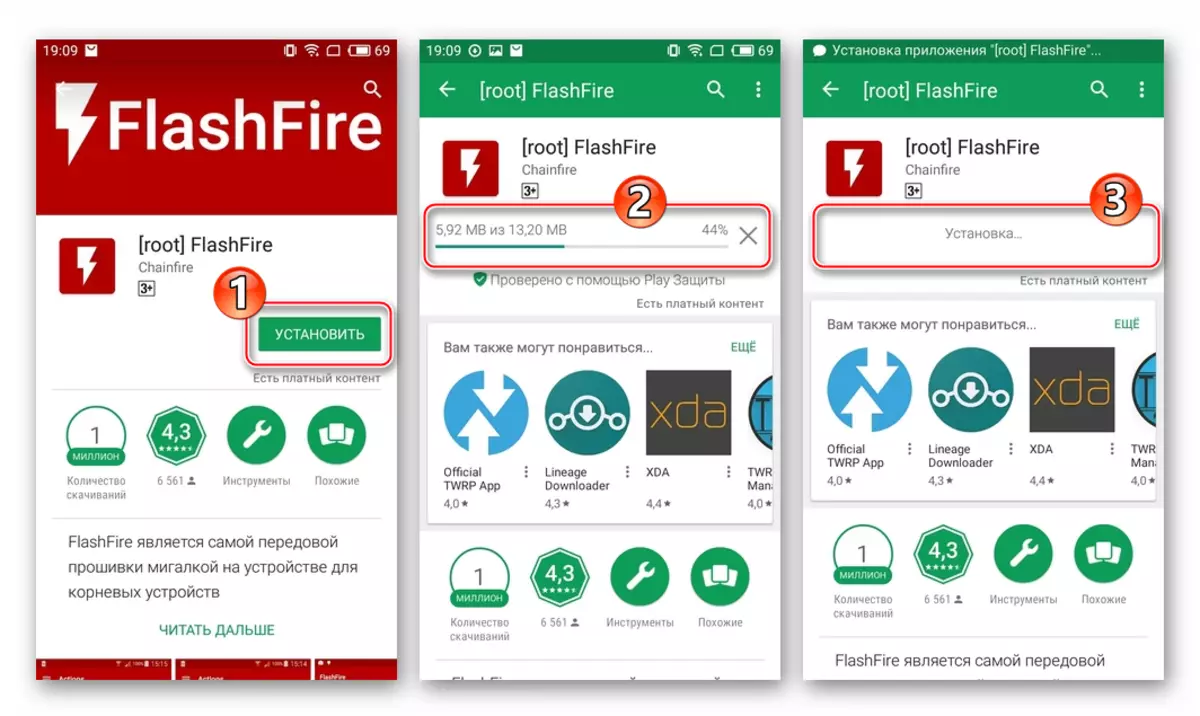
インストールされているシステムでGoogleサービスがない場合は、「Meizu App Store」を使用してユーティリティを受け取ることができます。
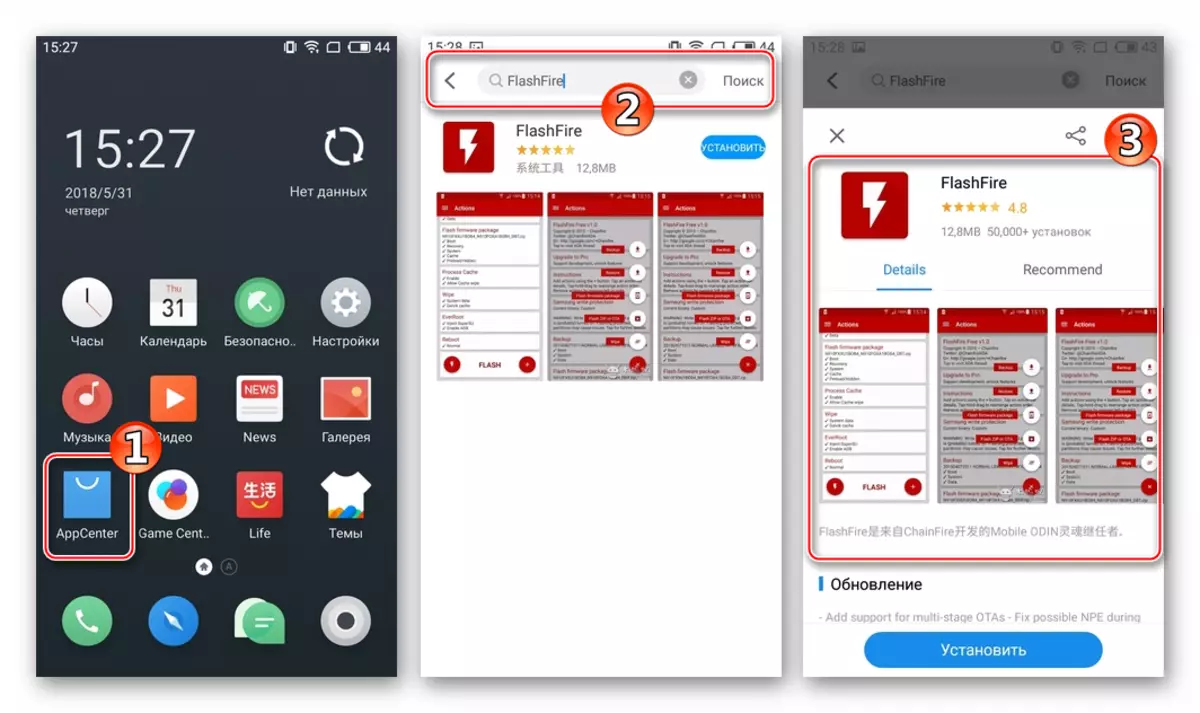
このストアを開き、検索フィールドに書き込みます。「FlashFire」を要求し、プログラムページの「インストール」をタップしてインストールを待ちます。
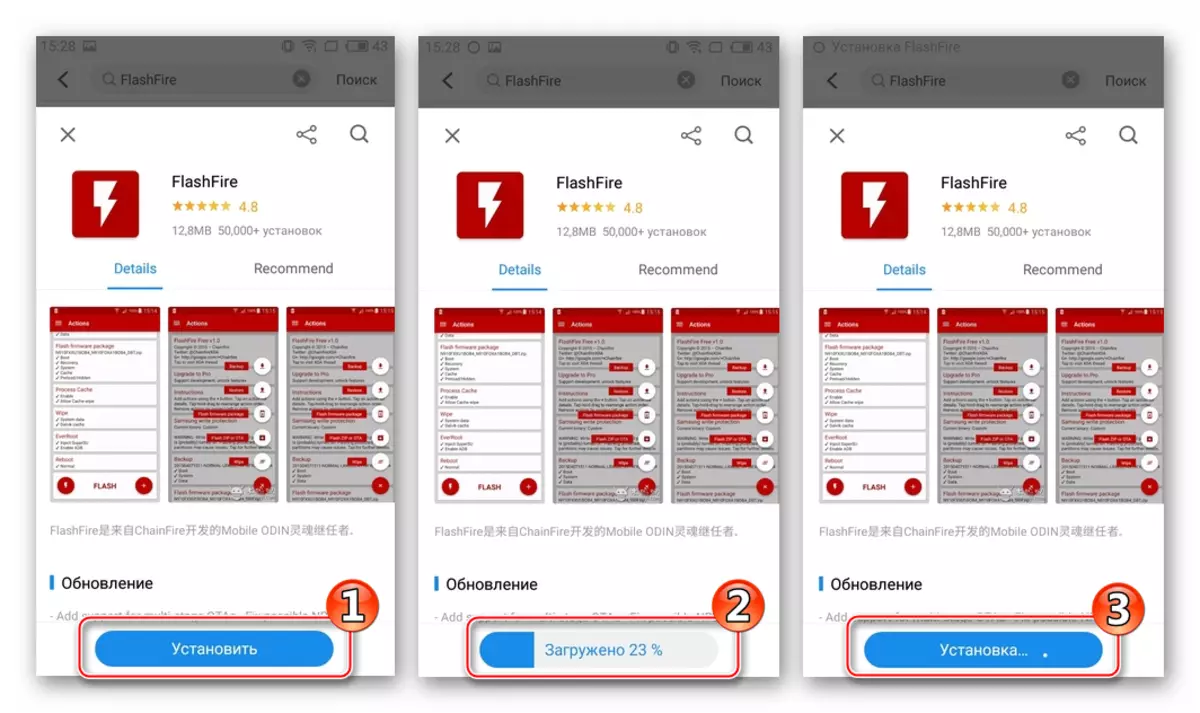
- FlashFireを開くと、root特典ツールを提供します。
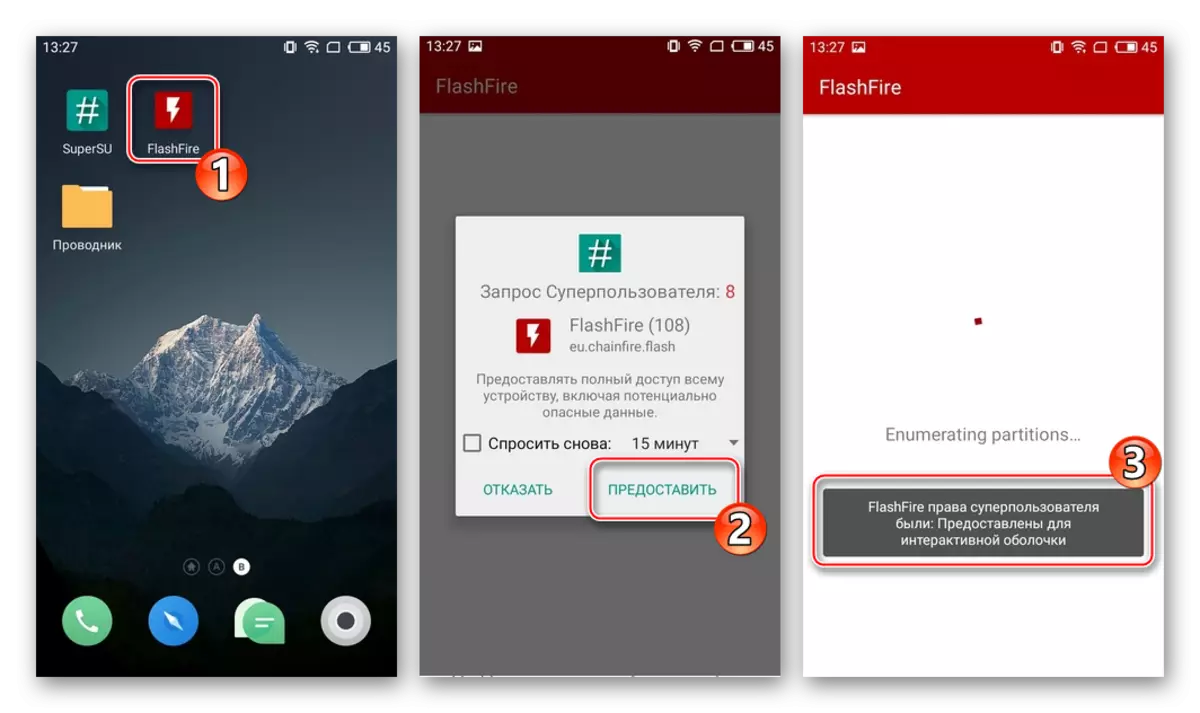
私は、手段を使用する潜在的なリスクの防止を確認し、関連する要求の下で「同意する」をタップします。
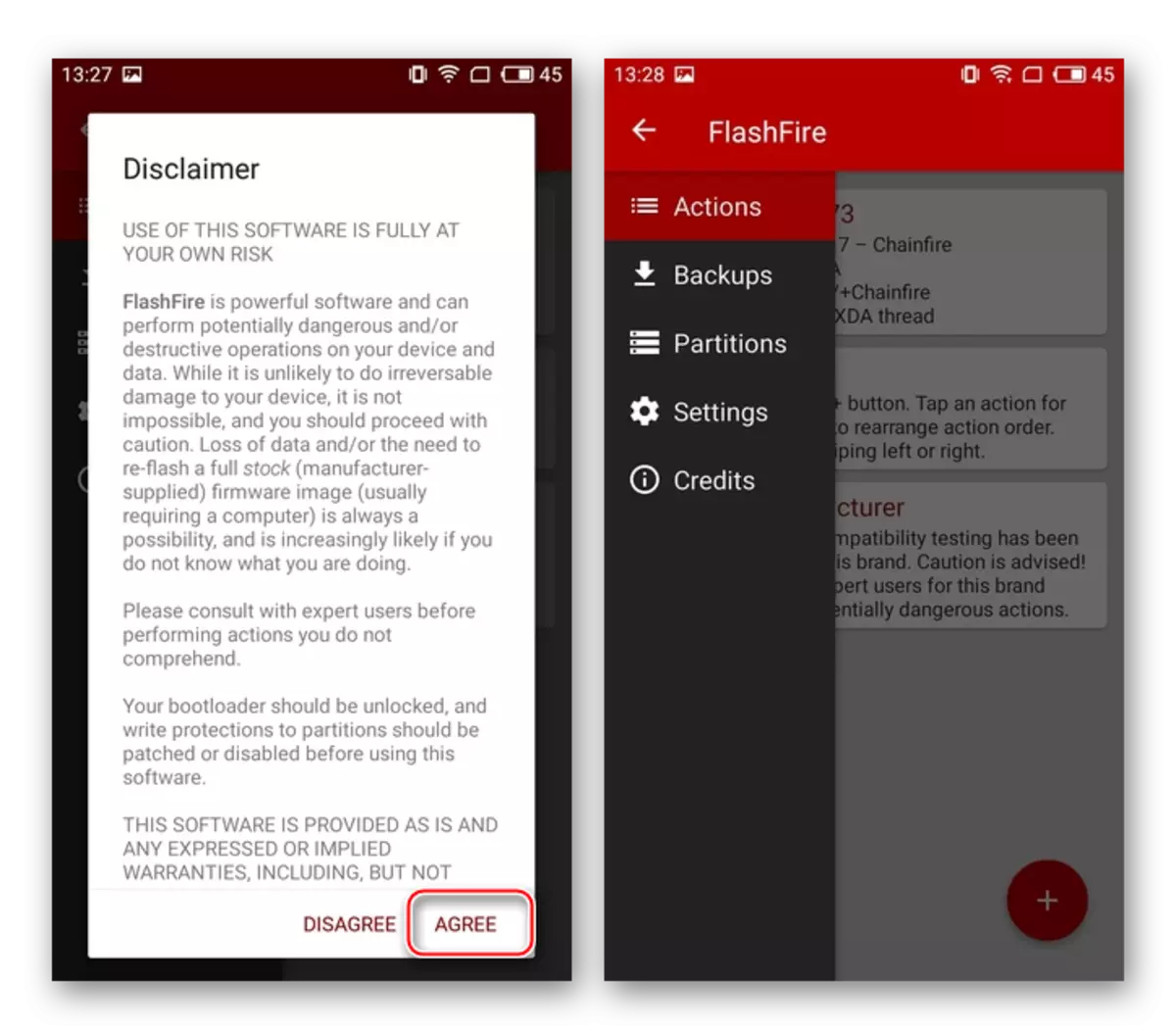
- Androidデバイス上のシステム内の介入に関連する手順の前に、さらなる操作を実行する前に、既にインストールされているOSのバックアップを作成することをお勧めします。バックアップを保存するための最も合理的なソリューションは外部ドライブの使用になりますので、microSDカードをデバイスに取り付け、次のようにします。
- FlashFireメイン画面の丸みを閉じるボタンをクリックし、表示されているオプションのリストの「バックアップ」を選択します。次に、Tapack「全区画全パーティション」を参照してください。
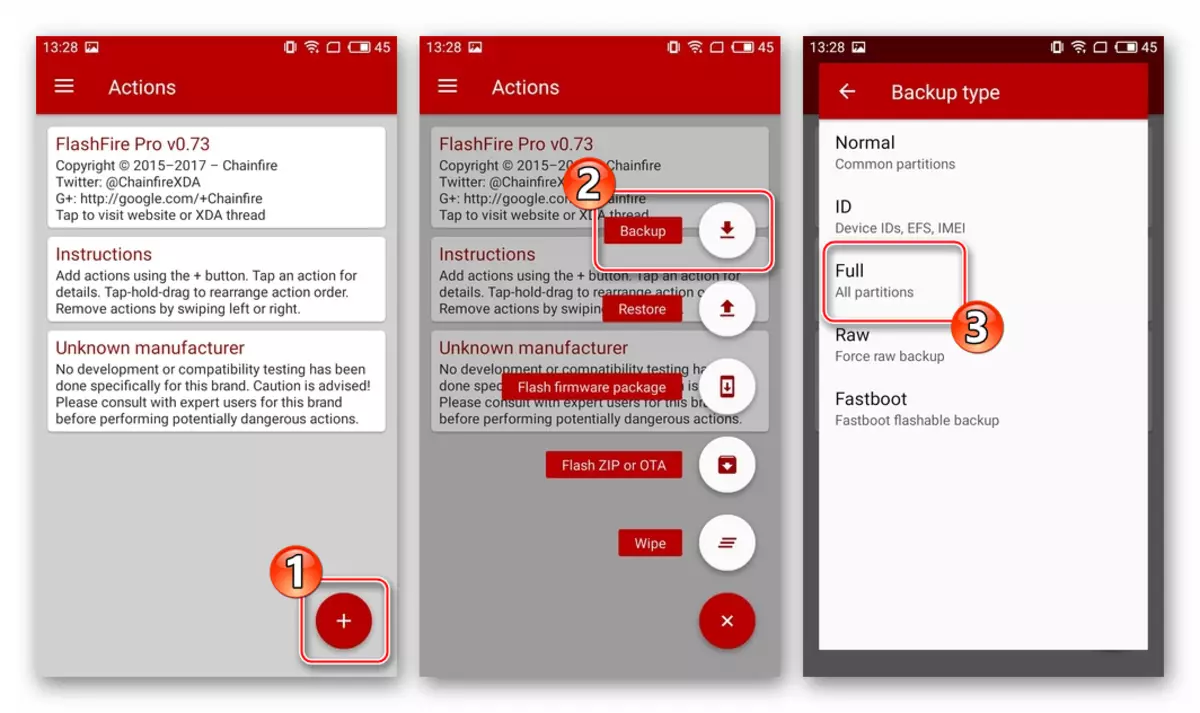
- 「場所」に触れて、将来のバックアップのリポジトリとして「外部SDカード」を指定します。オプションで、補助金の名前を割り当て、必要ではないデータの種類を示すチェックボックスを削除することができます(バックアップから最大セクションの「データ」のデータ」を除外する)。将来のバックアップのパラメータを定義することで、右側の画面上部のチェックボックスをタップします。
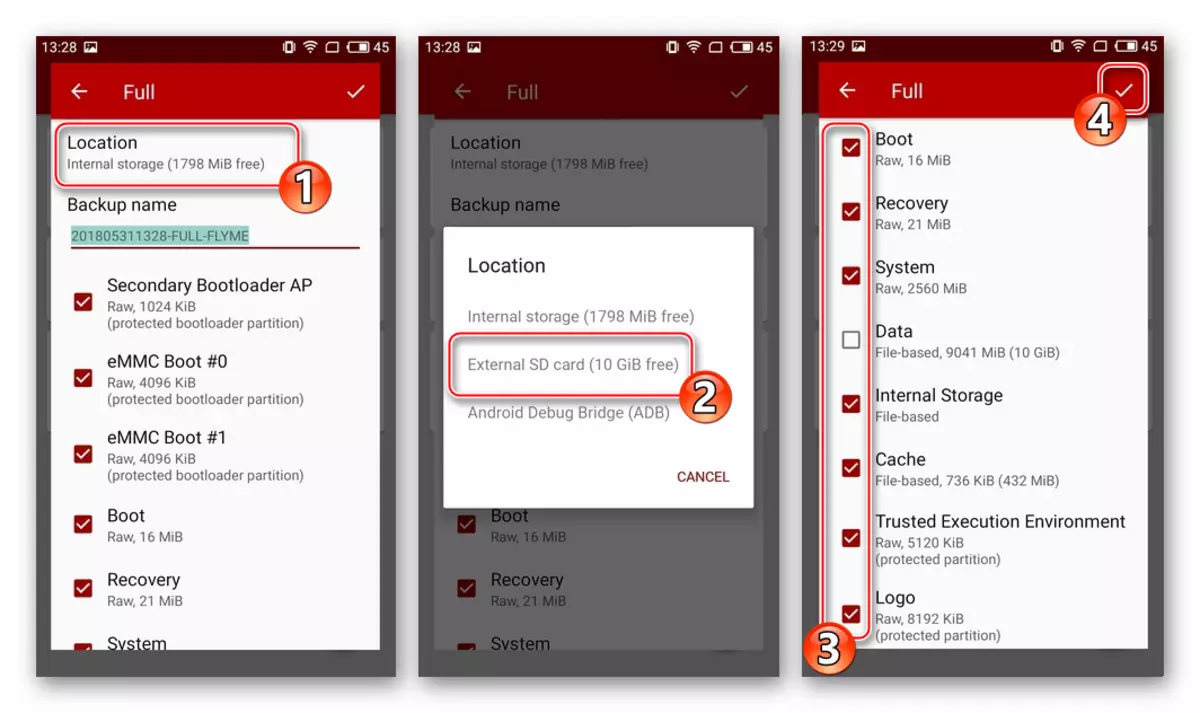
- FlashFireメイン画面の下部にある「Flash」をクリックし、表示されるウィンドウで[OK]をクリックして、操作開始の準備を確認します。
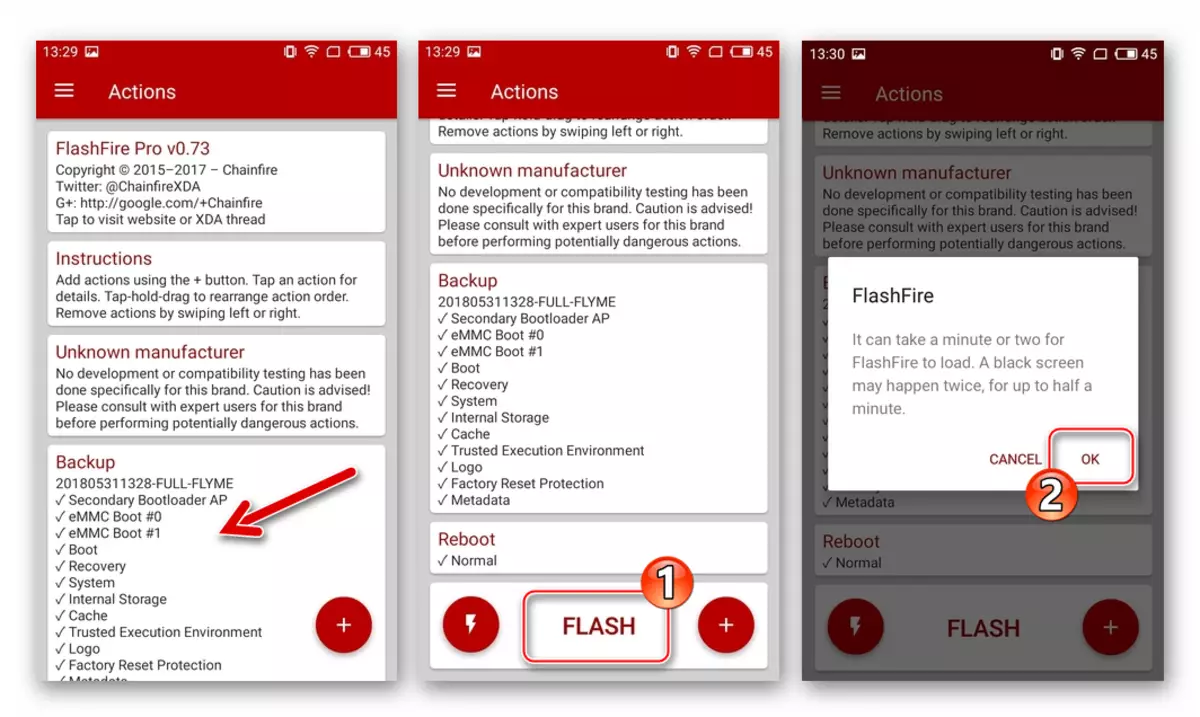
- アーカイブへのコピー情報を終了させることを楽しみにしています - スマートフォンの画面は最初にしばらくオフになり、その後碑文「ロード...」が表示されます。次に、現時点で生産された行動に関する情報が表示されます。
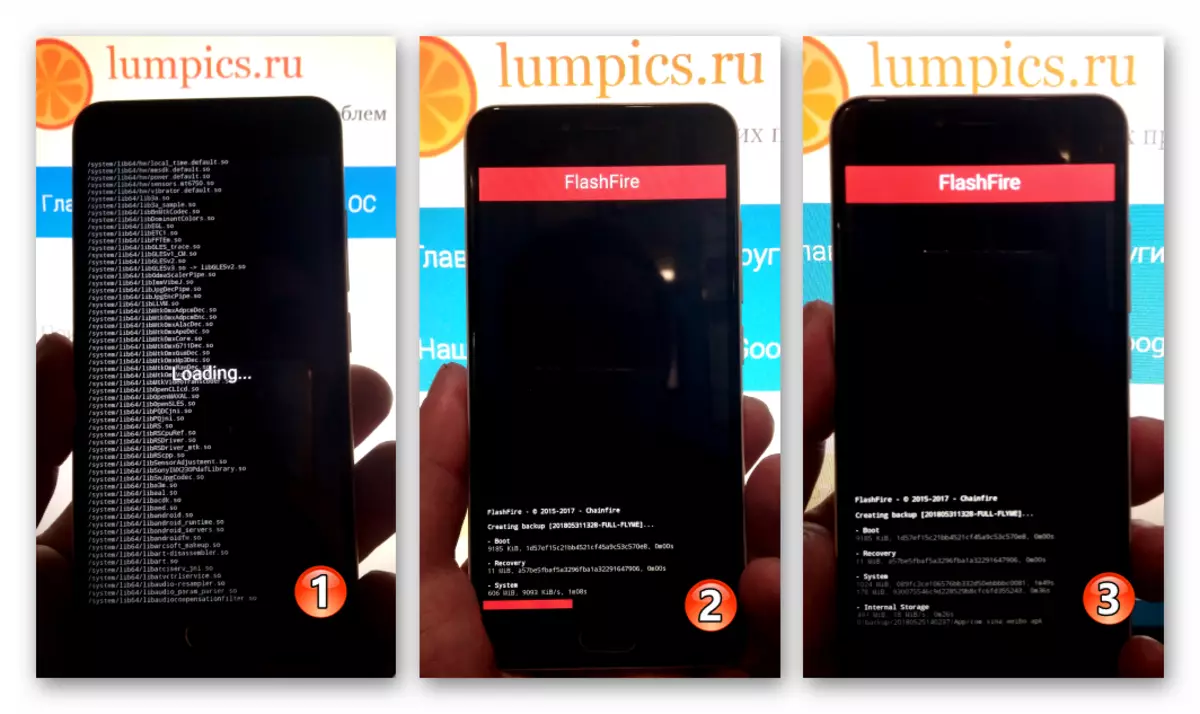
- セクションのダンプの作成が完了したら、M3 Miniは再起動し、メモリカード上のFlashFire / Backupのパスに沿って保存されているOSのバックアップコピーを受け取ります。
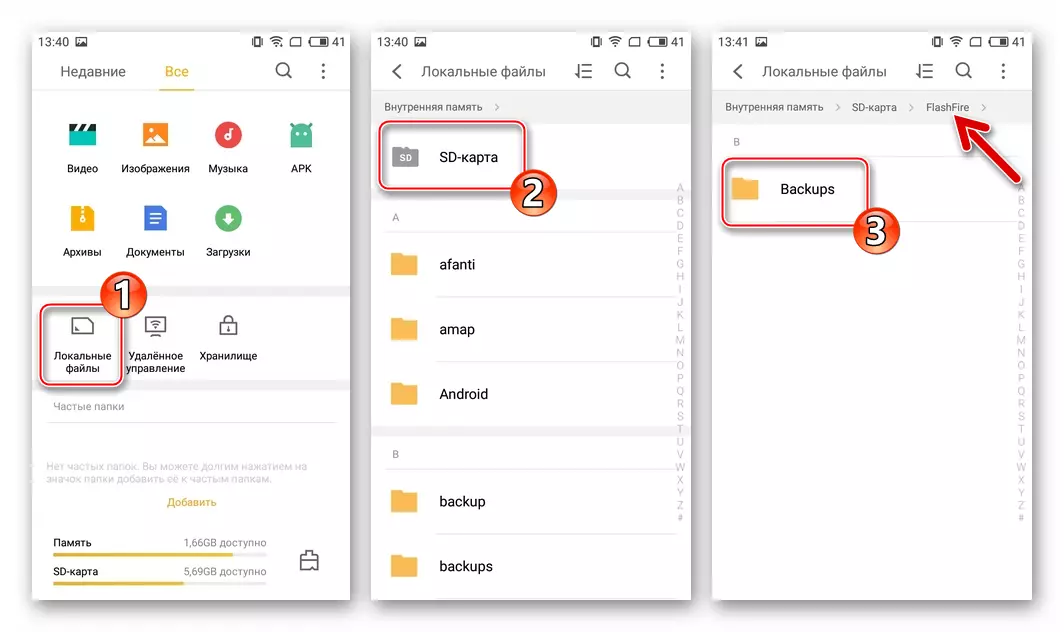
- FlashFireメイン画面の丸みを閉じるボタンをクリックし、表示されているオプションのリストの「バックアップ」を選択します。次に、Tapack「全区画全パーティション」を参照してください。
- zipファイルをファームウェアでダウンロードし、名前を変更せずに(名前は "update.zip"でなければなりません)、それをデバイスの内蔵ドライブのルートに置きます。 FlyMeosがロードされていない場合は、パッケージをコピーせずに次のステップに進みます。
- Meizuのアカウントに許可します。 "設定"( "個人" のセクション( "個人") - "Meizuのアカウント"( "Meizuのアカウント")。
- FlashFireファイルイメージのダウンロード手順に進み、「システム」のセクションを上書きします。
- Tabay "+" FlashFaerメイン画面の「Flash Firmware Package」の中から選択します。画像インストールされているOSのフォルダのパスの場所を指定します。
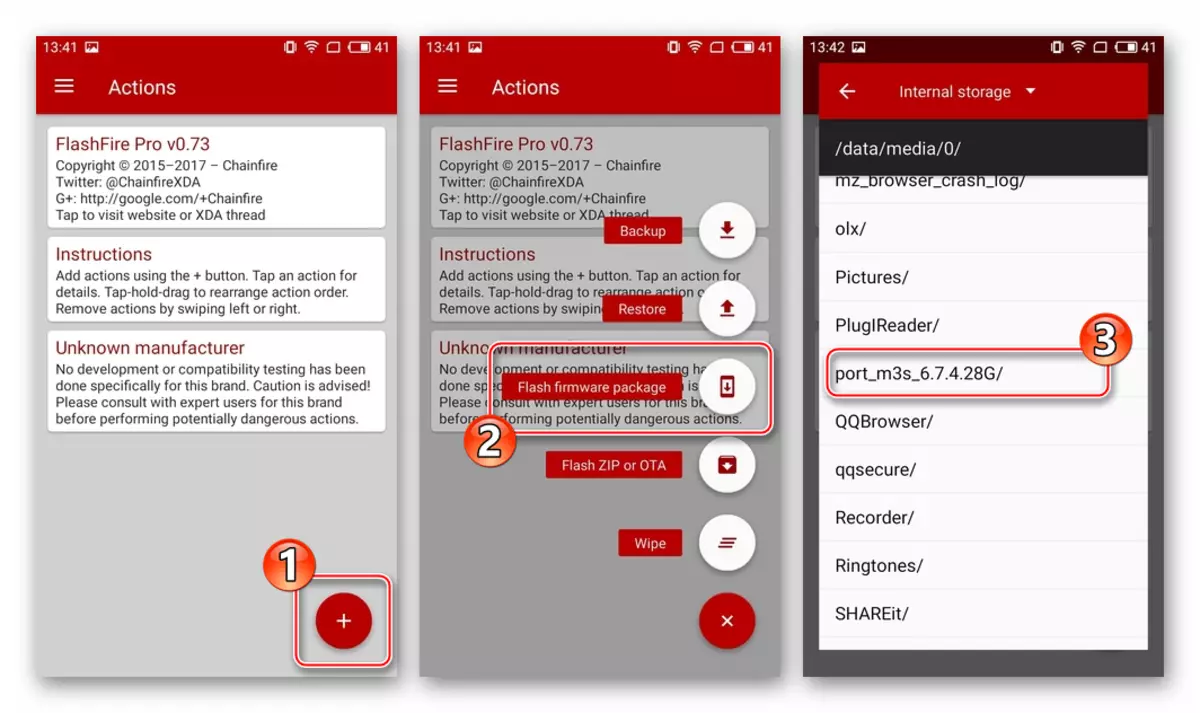
- System.Imgファイルの名前をタッチしてから、上書きセクションのリストをクリックしてください。
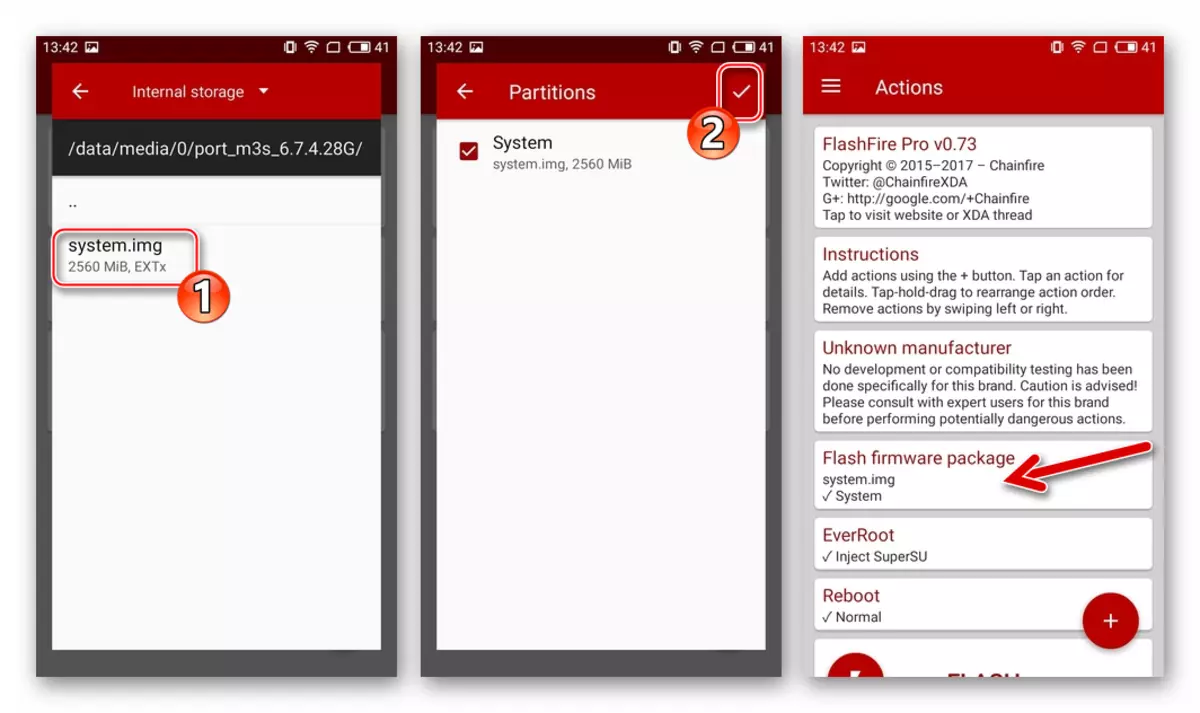
- Tabay "+" FlashFaerメイン画面の「Flash Firmware Package」の中から選択します。画像インストールされているOSのフォルダのパスの場所を指定します。
- Flymosの機能の機能を避けるために、パーティションを洗浄するためのファームウェア手順を再インストールするプロセスを含める。 "+"をタッチし、「Wipe」を選択し、チェコボックスのチェックボックスを "システムデータ"、 "3rd Party Apps"、 "Dalvik Cache"、 "Cache Partition"のセットボックスを設定します。選択テープを画面上部にあるチェックインテープを確認してください。
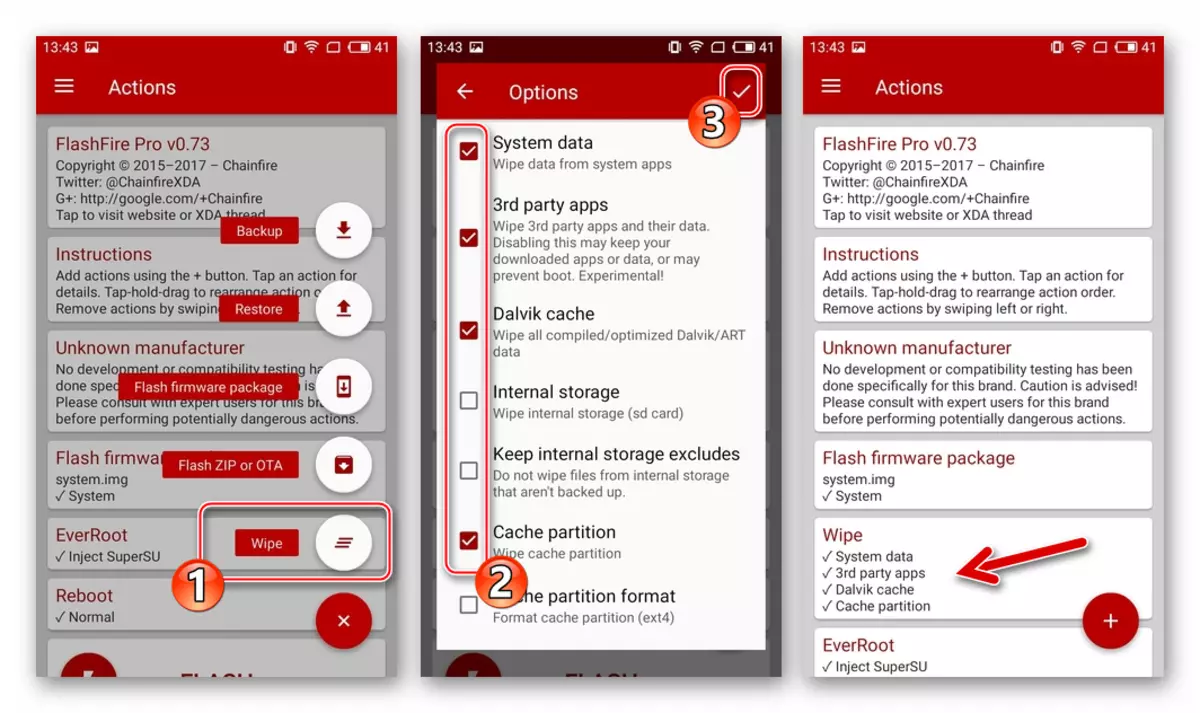
- 「Flash」をクリックし、準備の要求を確認して、メインシステムパーティションの上書きを開始し、[クエリ]ウィンドウで[OK]をタップします。

- 次に、デバイスは、ユーザの動作と画像からM3ミニメモリにファイルを転送する手順に応答して、その後に画面上の進行状況インジケータを記入します。プロセスの完了を待って、デバイスが自動的に再起動されます。
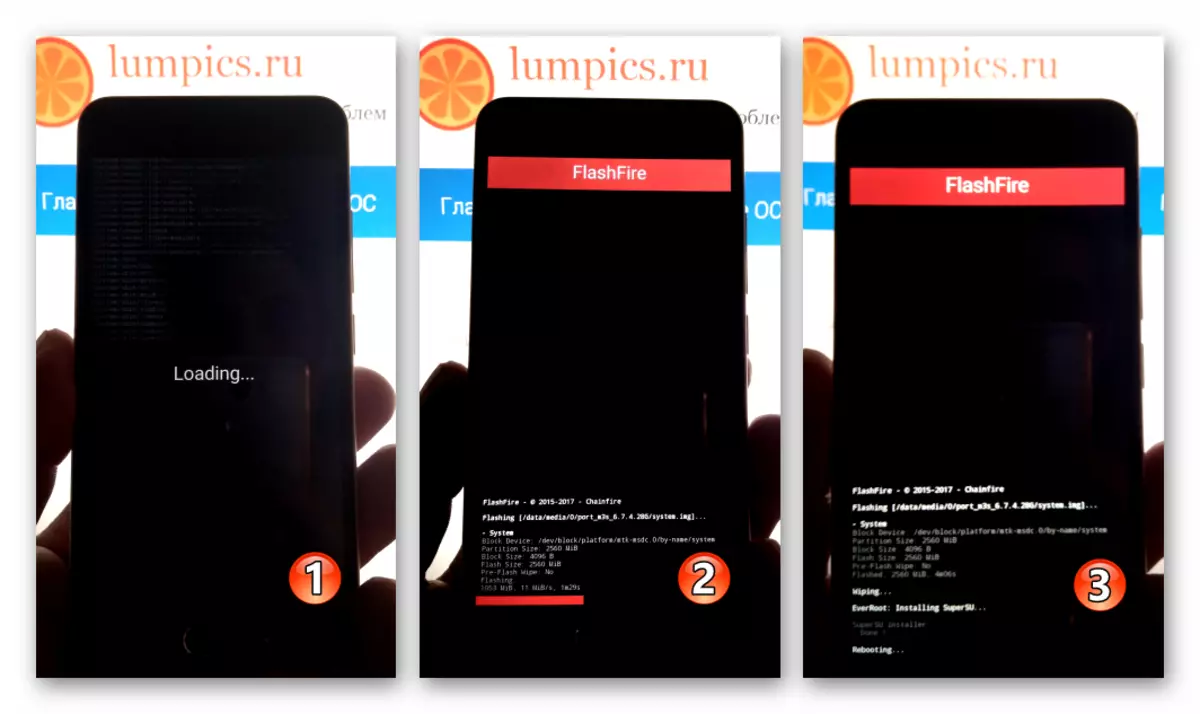
- FlashFireを介してインストールされているシステムの最初の起動は、すべてのOSコンポーネントを初期化して最適化する必要があるため、通常より長く続きます。元のAndroid画面の外観の外観によって完了します。
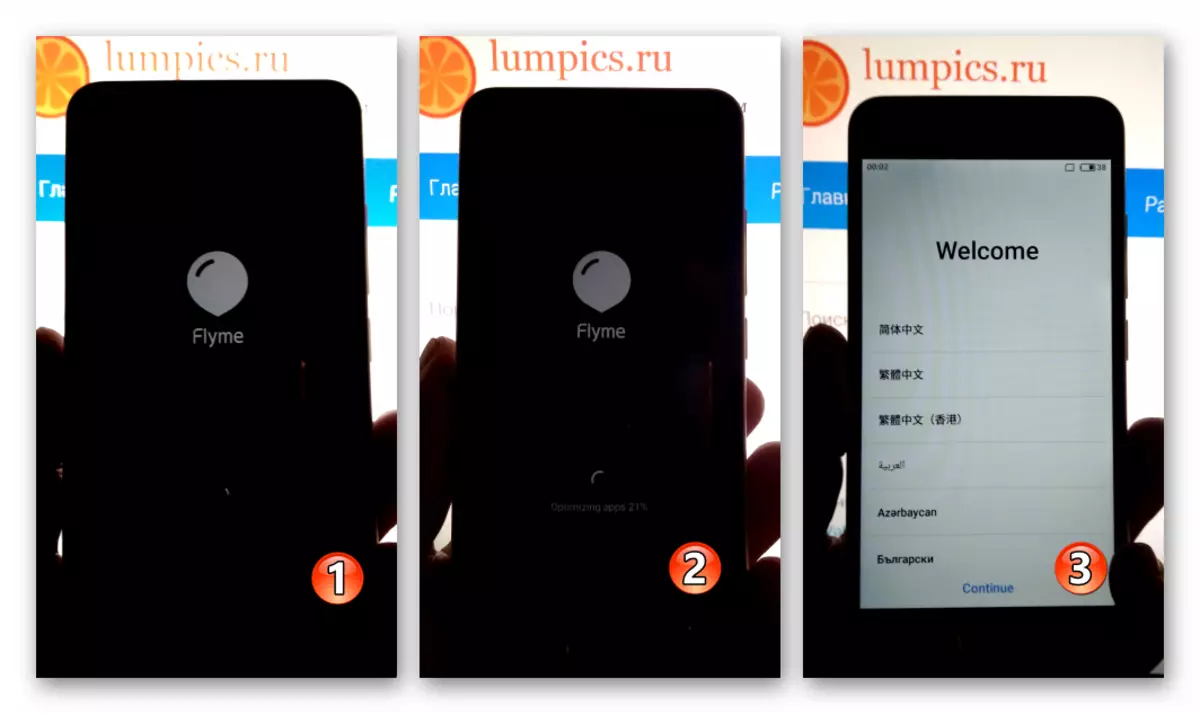
- シェルの基本設定を決定します。
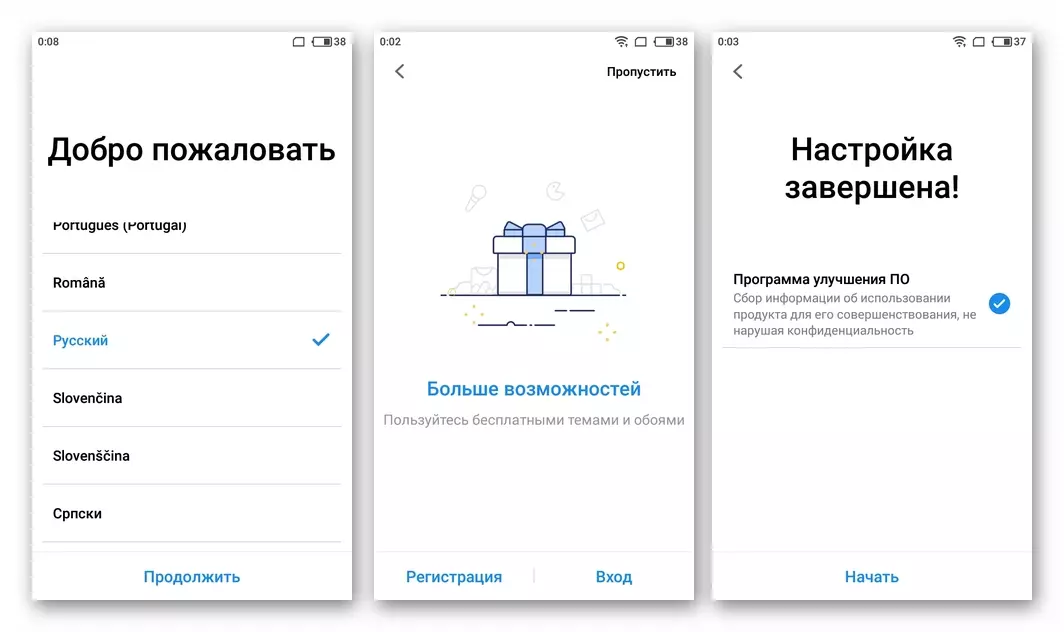
- その結果、M3Sモデルのために最初に意図されているGlobalファームウェアの制御下で動作するM3 Mini操作の毎日の操作が得られます。ただし、システムは完全にその機能を実行していません。
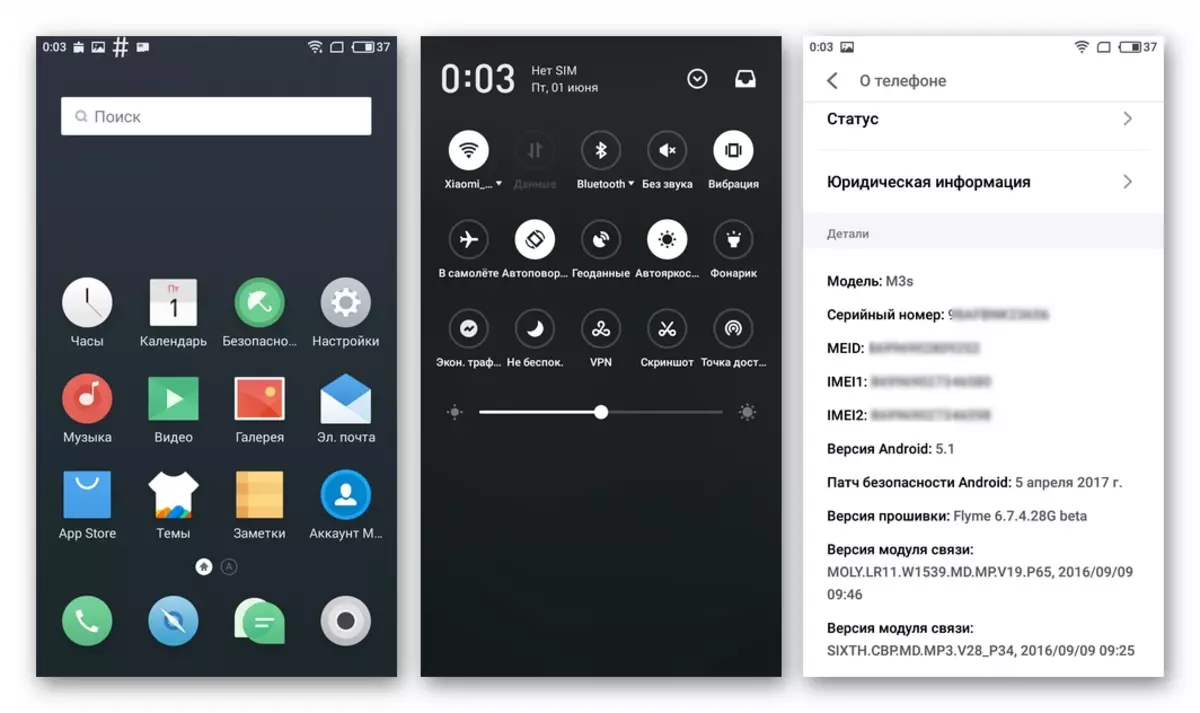
したがって、上記の材料を読むことによって、Meizu M3 M3スマートフォンオペレーティングシステムのオペレーティングシステムを再インストールおよび復元することは、モデルの通常のユーザーによって非常に実現され、証明された指示の疑いのある実行が困難にならないようにすることができます。
